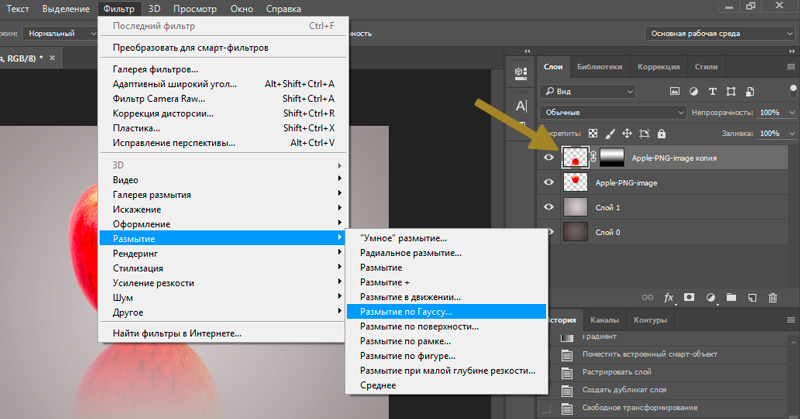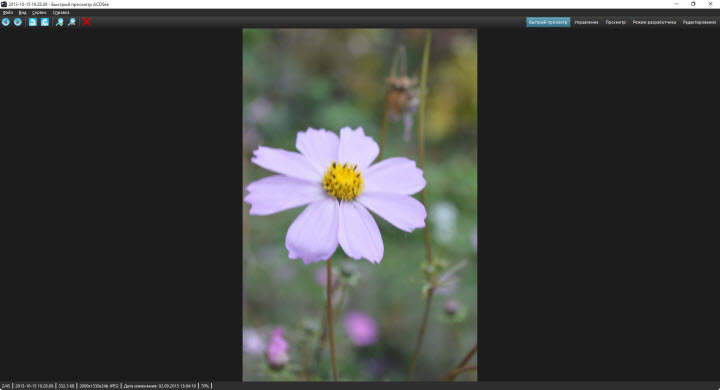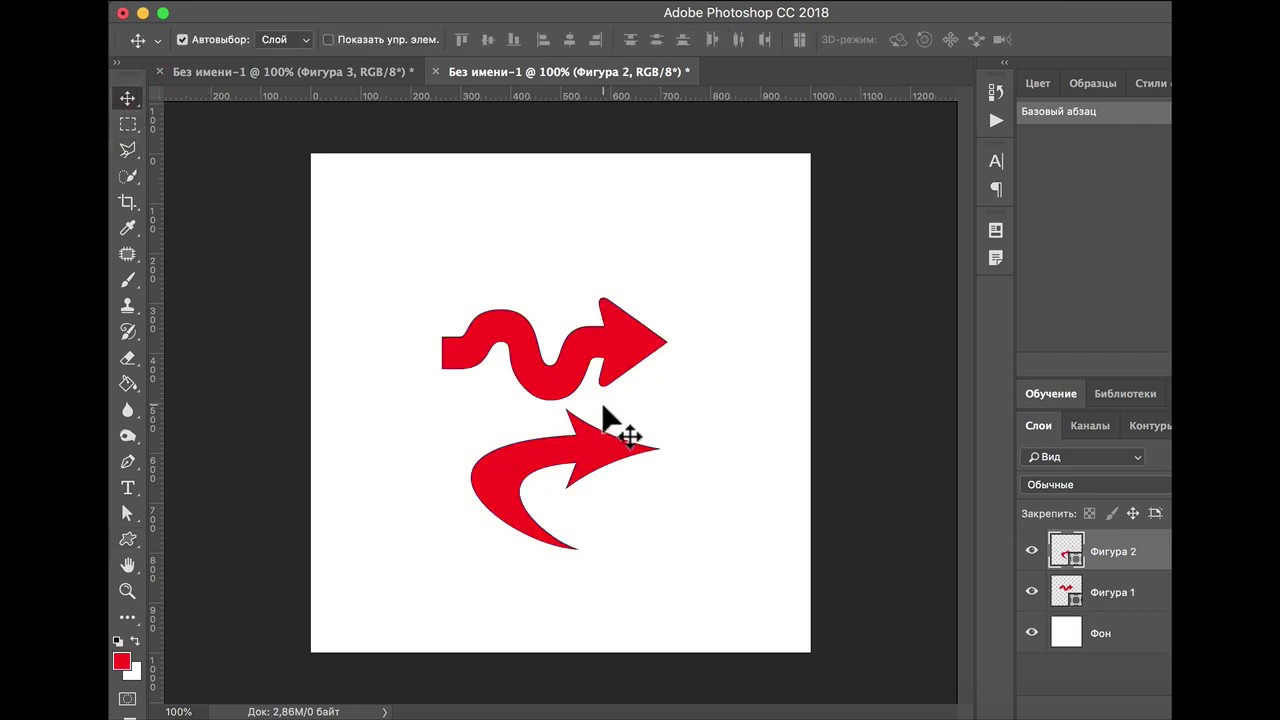лучшие сервисы. Зеркальное отражение фотографии или картинки онлайн Как изображение сделать зеркальным
С помощью зеркалирования фотографий можно изменить восприятие кадра и сделать его более выразительным. Считается, что люди, смотрящие на снимке вправо, воспринимаются более позитивно, чем люди, смотрящие влево. Влево — как бы назад, в прошлое. В пейзаже и городской съёмке примерно такая же ситуация: мосты, реки, улицы, уходящие вправо — это движение в будущее.
Но, кроме изменения восприятия снимка, с помощью зеркалирования и копирования можно добиться некоторых интересных эффектов.
Давайте наглядно рассмотрим, как в Фотошопе зеркально отобразить картинку.
Открываем изображение в Adobe Photoshop. Наша фотография будет открыта в виде слоя Background. И, по умолчанию, к такому слою нельзя применять никакие изменения. Это сделано специально, чтобы при работе у вас всегда оставался исходный кадр. Для того, чтобы базовый слой стало возможным изменять, надо дважды кликнуть на пиктограмму замочка справа на панели слоёв.
Для того, чтобы зеркально отразить слой в Фотошопе, есть две команды. Они находятся в меню Edit/«Редактирование» → Transform/«Трансформирование» .
Flip Horizontal/«Отразить по горизонтали» — позволяет отразить фотографию по горизонтали.
Делает зеркалирование по вертикали.
Давайте разберём ещё один пример, который показывает, как зеркально отразить слой в Фотошопе и добиться эффекта калейдоскопа.
Сначала создадим копию исходного слоя. Для этого можно либо выбрать пункт меню Layer/«Слои» → Duplicate Layer…/«Создать дубликат слоя…»
Теперь давайте увеличим размер холста, чтобы все части будущего «калейдоскопа» были видны.
Нам понадобится пункт меню Image/«Изображение» → Canvas Size/«Размер холста» .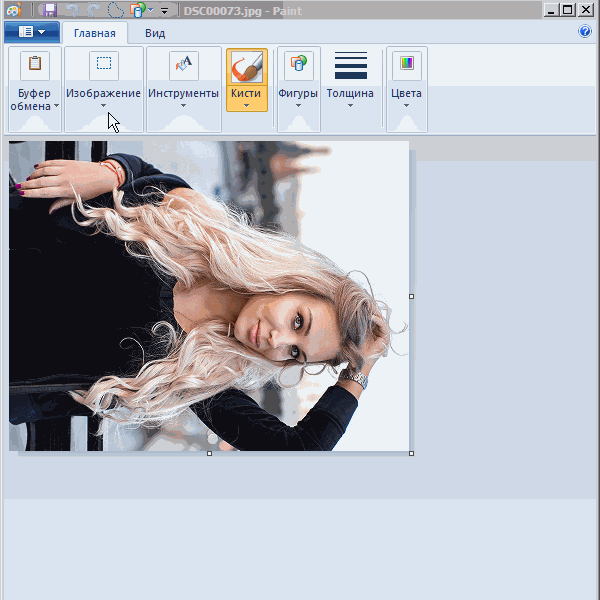
Надо выставить параметры таким образом, чтобы холст расширился вправо на величину, равную ширине исходного изображения — мы же будем с противоположной стороны добавлять зеркальное отражение. Поэтому настройки будут выглядеть следующим образом:
В качестве якорной точки Anchor/«Расположение» мы задали левый край изображения — он останется на месте. И указали, что ширина холста должна увеличиться на 200% относительно исходной ширины. Высоту пока оставим без изменений.
После нажатия на кнопку Ok и применения всех сделанных изменений окно Photoshop будет выглядеть как на снимке ниже.
Убеждаемся, что верхний слой активный, и зеркалируем его относительно вертикальной оси с помощью команды Edit/«Редактирование» → Transform/«Трансформирование» → Flip Horizontal/«Отразить по горизонтали» . После чего мышкой меняем расположение двух слоёв таким образом, чтобы они совмещались по одному из краёв.
Для точного и аккуратного позиционирования удобно воспользоваться клавишами «Вверх», «Вниз», «Вправо» и «Влево» на клавиатуре.
Теперь давайте сделаем зеркальное отражение в другой плоскости.
Объединим два текущих слоя в один. Это можно сделать командой *Layer/«Слои» → Merge Visible/«Объединить видимые» . Увеличим размер холста аналогично тому, как делали раньше, но на этот раз по вертикали. Якорная точка будет у нижней границы, а увеличивать на 200% мы будем высоту.
Получится вот так.
Создадим копию верхнего слоя (который уже включает в себя исходное и отзеркалированное изображения). И применим к этой копии команду отражения
Вот такой эффект калейдоскопа можно получить с помощью зеркалирования картинок в Фотошопе.
05.02.2015 27.01.2018
Мы сделаем зеркальное отражение в фотошопе за несколько минут. Я распишу подробно каждый шаг и проиллюстрирую все картинками. Этим эффектом очень часто пользуются дизайнеры и обработчики фотографий.
Я покажу как сделать зеркальное отражение на примере этих фруктов. Откройте фотографию в фотошопе.
Для начала нам нужно выделить фрукты. Для этого используйте инструмент Лассо, его можно найти на панели инструментов.
Кстати я записал специальный бесплатный видеокурс по фотошопу на тему «Как выделять в фотошопе» . Вы можете его скачать на . Просмотрев этот курс вы без труда научитесь выделять любые объекты в фотошопе.
Выделяем фрукты. Верхнюю часть можно выделять с белым фоном — ничего страшного. А вот нижнюю надо постараться выделить ровно, без лишнего фона, только фрукты. Так как эта часть будет ложиться под изображение фруктов и служить отражением.
Нажмите CTRL+C — чтобы скопировать выделенное изображение. После этого нажмите CTRL+V чтобы вставить изображение, оно автоматически появится на новом слое. Так мы продублировали изображение фруктов. Из этой копии мы и сделаем отражение.
Теперь нажмите на CTRL+T появится форма трансформирования.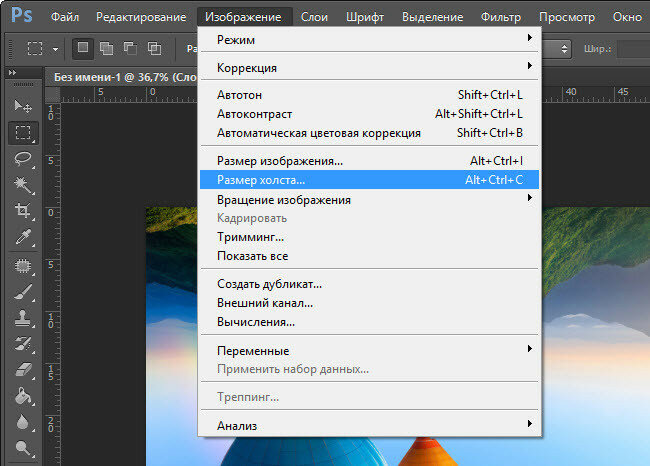 Нажмите на фрукты правой кнопкой мыши, появится меню — выберите пункт «Отразить по вертикали». Этим самым мы перевернули изображение.
Нажмите на фрукты правой кнопкой мыши, появится меню — выберите пункт «Отразить по вертикали». Этим самым мы перевернули изображение.
Переместите отраженные фрукты вниз.
Далее нужно подставить их под фрукты которые наверху. Нажмите CTRL+T, появится форма для трансформирования. Подведите курсор к углу этой формы, вы увидите как курсор примет форму для поворота изображения. Теперь зажмите левую кнопку мышки и поворачивайте изображение. Поверните его чтобы оно встало ровно под фрукты, как бы служила их продолжением.
Теперь для этого слоя сделайте непрозрачность 40%, чтобы зеркальное отражение было реалистичным и немного прозрачным.
Получится вот так:
Иногда для создания красивого изображения требуется обработка с помощью различных редакторов. Если никаких программ нет под рукой или вы не умеете ими пользоваться, то онлайн-сервисы уже давно могут сделать всё за вас. В этой статье мы поговорим об одном из эффектов, который может украсить ваше фото и сделать его особенным.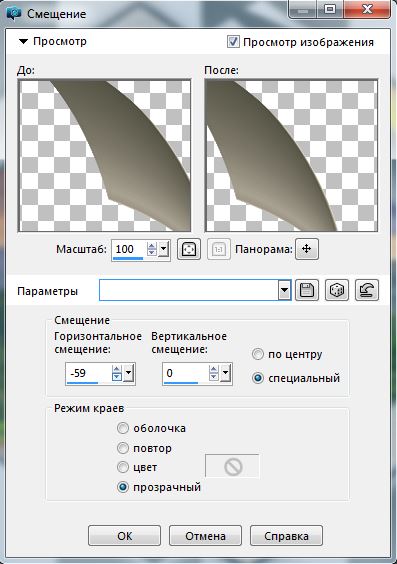
Одной из особенностей обработки фото является эффект зеркала или отражения. То есть, фотография раздваивается и совмещается, делая иллюзию того, что рядом стоит двойник, или же отражения, будто объект отражаются в стекле или зеркале, которого не видно. Ниже представлены три онлайн-сервиса для обработки фотографии в зеркальном стиле и способы работы с ними.
Способ 1: IMGOnline
Онлайн-сервис IMGOnline полностью посвящен работе с изображениями. На нём присутствуют как функции конвертера расширений изображений, так и изменение размера фото, и огромное количество способов обработки фотографий, что делает этот сайт отличным выбором для пользователя.
Для того, чтобы обработать ваше изображение, сделайте следующее:
Способ 2: ReflectionMaker
Из названия данного сайта сразу становится понятно, для чего он был создан. Онлайн-сервис полностью ориентирован на создание «зеркальных» фотографий и больше не имеет никакого функционала. Ещё один из минусов заключается в том, что сего интерфейс полностью на английском, но разобраться в нём будет не так уж и трудно, так как количество функций для отзеркаливания изображения минимальное.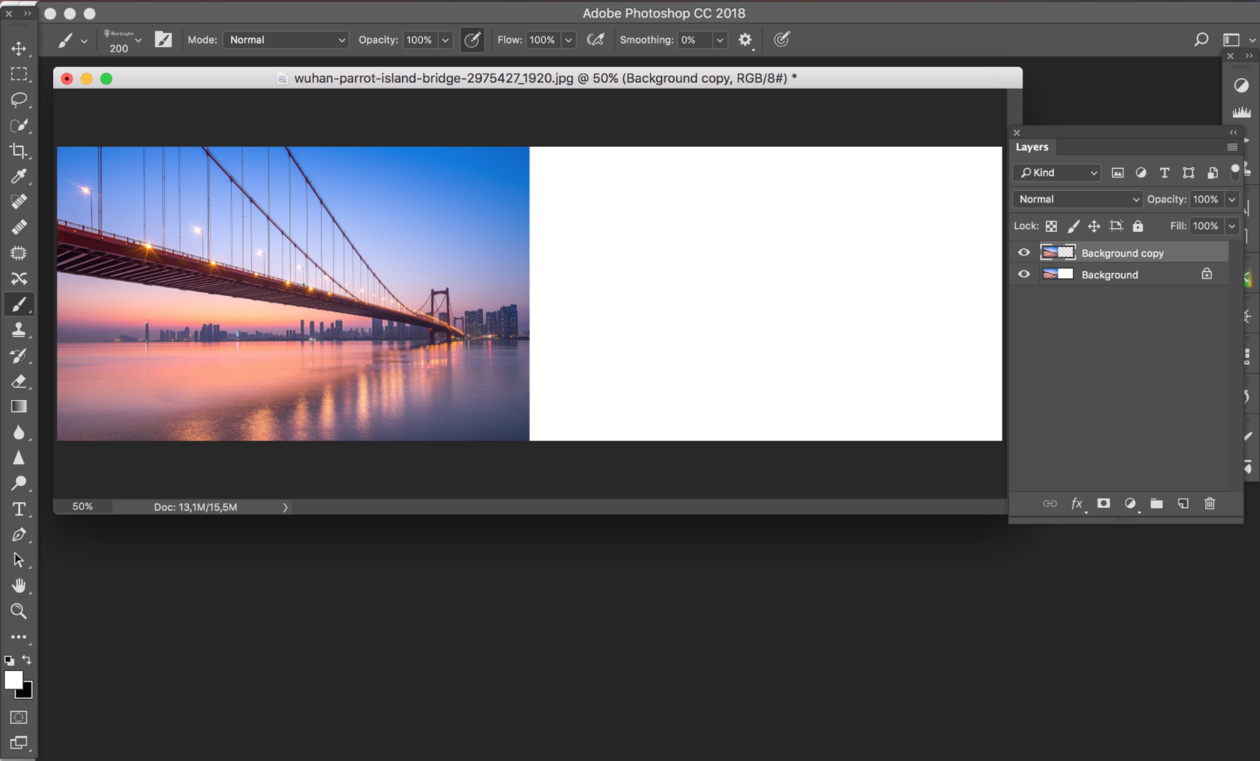
Чтобы зеркально отразить интересующее вас изображение, выполните следующие действия:
Способ 3: MirrorEffect
Как и предыдущий, этот онлайн-сервис создан только для одной цели — создания отзеркаленных изображений и также имеет очень мало функций, но по сравнению с предыдущим сайтом, на нём есть выбор стороны отражения. Он тоже полностью направлен на зарубежного пользователя, но разобраться в интерфейсе не составит труда.
Чтобы сгенерировать изображение с отражением, необходимо выполнить следующее:
Вот так просто, с помощью онлайн-сервисов, пользователь сможет создать эффект отражения на своей фотографии, наполняя её новыми красками и смыслами, и самое главное — это очень легко и удобно. Все сайты имеют довольно минималистичный дизайн, что идёт им только в плюс, а английский язык на некоторых из них никак не помешает обработать изображение так, как захочет пользователь.
Множество программ имеют функцию «зеркальное отражение». Но далеко не все люди умеют ими пользоваться на достаточном уровне.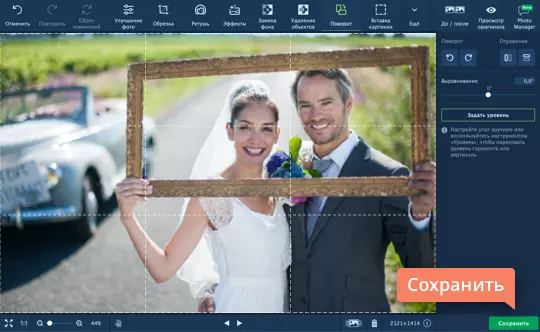 В таком случае на помощь придут различные онлайн-сервисы, которых в интернете более чем предостаточно. С их помощью пользователь, без особых усилий сможет произвести нужные манипуляции. Нужно только в поисковой системе задать имя сервиса, перейти по ссылке, загрузить нужную фотографию и выполнить требуемое действие.
В таком случае на помощь придут различные онлайн-сервисы, которых в интернете более чем предостаточно. С их помощью пользователь, без особых усилий сможет произвести нужные манипуляции. Нужно только в поисковой системе задать имя сервиса, перейти по ссылке, загрузить нужную фотографию и выполнить требуемое действие.
Подобных сервисов в интернете большое количество, ниже рассмотрим подробнее самые популярные:
IMGOnline
Данный сервис специализируется исключительно на обработке и редактировании изображений. IMGOnline включает в себя множество функций: зеркальное отражение, изменение расширения и размера картинки которые можно производить в онлайн режиме. Также присутствуют инструменты для обработки фотографий.
Для редактирования фотографий следует:
ReflectionMaker
Онлайн-сервис с звучным названием ReflectionMaker, которое говорит само за себя. Ресурс специализируется на создании зеркального отражения в онлайн режиме и не имеет больше никаких дополнительных функций. ReflectionMaker полностью на английском языке, но это никак не усложняет работу с ним. Количество функций на сайте минимальное, поэтому разобраться с ними не составит труда.
ReflectionMaker полностью на английском языке, но это никак не усложняет работу с ним. Количество функций на сайте минимальное, поэтому разобраться с ними не составит труда.
Примечание! Можно производить отражение на фотографии строго по вертикале, подобно отражению в воде. Если данный способ вас не устраивает, рекомендуем перейти к следующему варианту.
Порядок действий для создание зеркального отражения картинки:
MirrorEffect
Идеологически данный сервис похож на предыдущий. Его возможности ограничиваются только отзеркаливанием изображений. MirrorEffect полностью на английском языке, но малое количество функций и удобный интерфейс помогут быстро в нём разобраться. Отличие от предыдущего сервиса в том, что присутствует возможность выбора стороны отражения.
Для того, чтобы повернуть фотографию зеркально онлайн потребуется выполнить следующие действия:
Croper
Онлайн фоторедактор без каких-либо излишеств с минималистичным интерфейсом.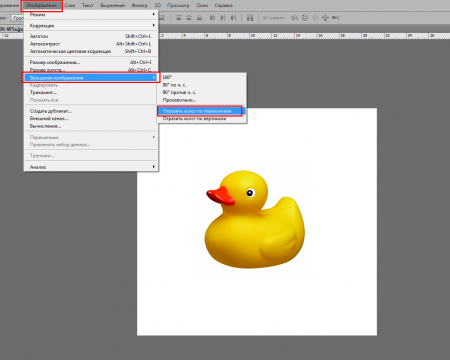 Преимуществом Croper является загрузка фото для отзеркаливания онлайн с разных источников.
Преимуществом Croper является загрузка фото для отзеркаливания онлайн с разных источников.
Как обработать фотографию:
Inettools
Сайт схож с предыдущим сервисов. Выполнен без каких-либо излишеств, всё максимально просто и понятно.
Чтобы зеркально отобразить фото онлайн в Inettools нужно:
Как отзеркалить изображение в Paint
В эру доступности интернета случаются и такие моменты, когда возможности использовать онлайн-сервисы нет. Если вы попали как раз в такую ситуацию, а сделать отзеркаливание нужно срочно, на помощь придёт стандартная утилита Windows, графический редактор Paint. Большая часть пользователей ПК знакома с данным редактором, но не все знают про его возможности.
День добрый всем друзьям блога сайт
Иногда бывает нужно получить картинки в зеркальном отражении и на это есть несколько простых способов при помощи стандартного или стороннего софта, а также различных онлайн-сервисов. В рамках этой статьи рассмотрим все перечисленные варианты.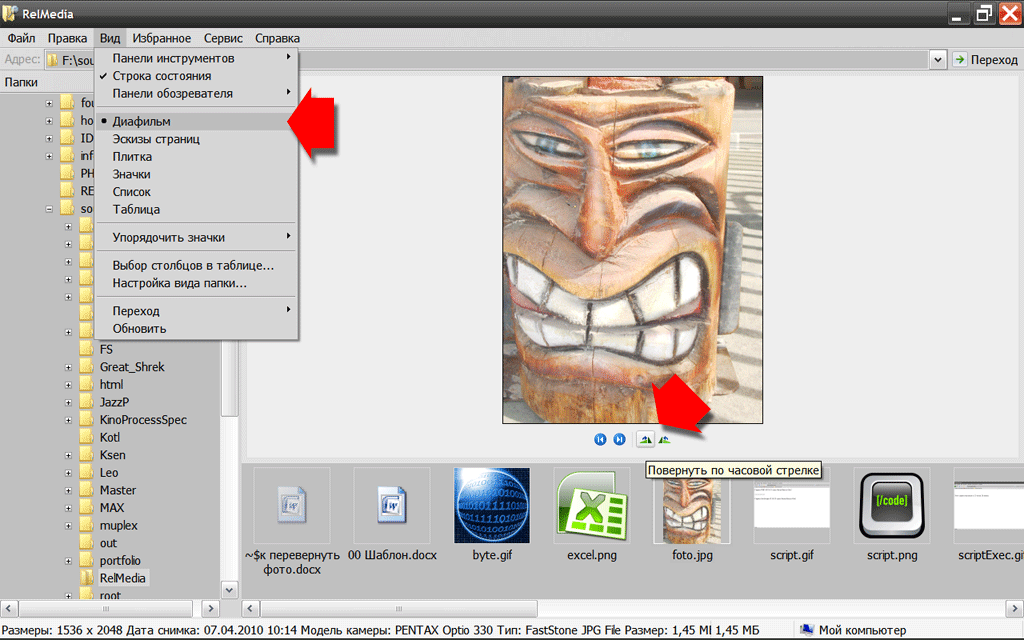
Как сделать зеркальное отражение в Paint
Любой операционной системе Windows предустановлен графический редактор Paint, с которого начнем список. Поисковой строке надо написать «paint»⇒запустить приложение.
После выбора нужного изображения на компьютере Файл ⇒ Открыть.
Нажмите на вкладку Изображение ⇒ Повернуть ⇒ Отразить по горизонтали или по Вертикали зависимости от необходимости.
Как сделать зеркальное отражение в Ворде
Текстовый редактор Worrd, наверное, многим более привычен нежели, графический и на нем немало чего можно делать помимо формирования документов. Итак:
Создаем новый документ или открываем существующий
Вставляем картинку
Кликаем по ней ПКМ
Раскроется меню, где выберите вкладку Формат рисунка.
Здесь нас интересуют три пункта Вращения вокруг оси, но в данном случае для зеркального отображения выбираем пункт «Х» прописываем 180° после чего цель будет достигнута.
Зеркальное отражение в фотошопе
Настоящий способ также очень быстр и прост как два предыдущих, но подразумевает под собой наличие графического редактора «Фотошоп» который не у каждого есть в арсенале.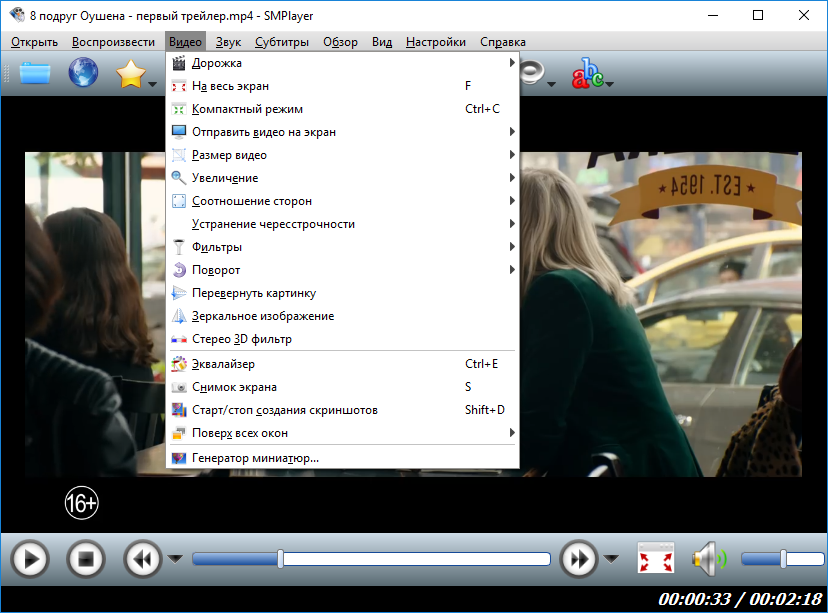
Запускаем программу вставляем картинку путем перетаскивания или Файл ⇒ Открыть ⇒ Выбор картинки.
Редактирование ⇒ Трансформирование ⇒ Отразить по горизонтали. На этом все действия закончены рисунок примет нужный вид.
Как сделать зеркальное отражение онлайн
Если у вас нет ни одной вышеприведенной программы то не беда, есть специальные онлайн-сервисы и один из таких сейчас покажу. Переходим по этой ссылке на сайт, откроется окно:
Нажмите кнопку Обзор для поиска изображения на ПК
Отразить зеркально: выбор направления
Остальное оставьте как есть, нажмите ОК.
В этом окне можно сразу Скачать обработанное изображение, Открыть для просмотра или вернуться назад.
Ну вот все четыре способа, показанных в статье очень просты в управлении и не затратны по времени все делается несколькими кликами менее чем за минуту. На этом сегодняшняя тема завершена до новых встреч.
P.S Благодаря зеркальному отражению картинка уникализируется естественно при условии, если ее уже до этого не переворачивали.
Посмотрите видео от которого захватывает дух, о 10 самых страшных сооружений мира.
Поворот и отражение надписи, фигуры, объекта WordArt или рисунка
Щелкните заголовок раздела ниже, чтобы открыть подробные инструкции.
-
Выберите объект, который вы хотите повернуть.
-
Щелкните маркер поворота сверху объекта и перетащите его в нужном направлении.
-
Чтобы выполнять поворот с шагом в 15 градусов, перетаскивайте маркер поворота, удерживая нажатой клавишу SHIFT.

-
При повороте нескольких фигур каждая из них поворачивается по отдельности относительно своего центра.
-
-
Щелкните объект, который нужно повернуть.
-
В разделе Средства рисования (или Работа с рисунками, если вы поворачиваете рисунок) откройте вкладку Формат, в группе Упорядочение нажмите кнопку Повернуть, а затем выберите пункт Другие параметры поворота.
-
В открывшейся области или диалоговом окне введите требуемую величину угла поворота объекта в поле Поворот.
 Вы также можете использовать стрелки, чтобы повернуть объект точно так, как хотите.
Вы также можете использовать стрелки, чтобы повернуть объект точно так, как хотите.
Если в разделе Средства рисования или Работа с рисунками не отображается вкладка «Формат», выделите надпись, фигуру или объект WordArt. Для открытия вкладки Формат может потребоваться дважды щелкнуть объект.
-
Выберите объект, который вы хотите повернуть.
-
В разделе Средства рисования (или Работа с рисунками, если вы поворачиваете рисунок) откройте вкладку Формат, в группе Упорядочить нажмите кнопку Повернуть, а затем сделайте следующее:
-
Чтобы повернуть объект на 90° вправо, выберите пункт Повернуть вправо на 90°.

-
Чтобы повернуть объект на 90° влево, выберите пункт Повернуть влево на 90°.
-
Если в разделе Средства рисования или Работа с рисунками не отображается вкладка «Формат», выделите надпись, фигуру, объект WordArt или рисунок. Для открытия вкладки Формат может потребоваться дважды щелкнуть объект.
Вы можете зеркально отразить объект или перевернуть его вверх ногами с помощью переворачивания.
-
Выберите объект, который вы хотите повернуть.
-
В разделе Средства рисования (или Работа с рисунками, если вы поворачиваете рисунок) откройте вкладку Формат, в группе Упорядочить нажмите кнопку Повернуть, а затем сделайте следующее:
-
Чтобы перевернуть объект вверх ногами, щелкните Отразить сверху вниз.

-
Чтобы зеркально отразить объект, щелкните Отразить слева направо.
-
Если в разделе Средства рисования или Работа с рисунками не отображается вкладка «Формат», выделите надпись, фигуру, объект WordArt или рисунок. Для открытия вкладки Формат может потребоваться дважды щелкнуть объект.
При повороте объекта текст внутри него также поворачивается. Однако текст внутри перевернутого объекта не переворачивается вместе с ним. Чтобы отразить текст вместе с объектом, содержащим его, вы можете сделать следующее в Outlook, Excel и PowerPoint:
-
Выберите и щелкните правой кнопкой мыши объект, который вы хотите отразить, и выберите команду Формат фигуры.

-
В области Формат фигуры в разделе Параметры фигуры откройте вкладку Эффекты.
-
В разделе Поворот объемной фигуры введите 180 в одном из полей Вращение вокруг оси (X, Y или Z в зависимости от того, как вы хотите повернуть текст).
Примечания:
-
Вращение может повлиять на цвет заливки. Вы можете настроить цвет заливки в области Формат фигуры на вкладке Заливка и границы.
-
Если щелкнуть объект, чтобы изменить текст, он временно вернется к прежнему виду. Он будет снова отражен, когда вы завершите изменение текста и щелкнете за пределами объекта.
-
Щелкните заголовок раздела ниже, чтобы открыть подробные инструкции.
-
Выберите объект, который вы хотите повернуть.
-
Щелкните маркер поворота сверху объекта и перетащите его в нужном направлении.
Примечание: Чтобы выполнять поворот с шагом в 15 градусов, перетаскивайте маркер поворота, удерживая нажатой клавишу SHIFT.
-
Щелкните объект, который нужно повернуть.
-
В разделе Средства рисования (или Работа с рисунками, если вы поворачиваете рисунок) откройте вкладку Формат, в группе Упорядочение нажмите кнопку Повернуть, а затем выберите пункт Другие параметры поворота.
Если вкладка Работа с рисунками, Средства рисования или Формат не отображается, выделите рисунок. Для открытия вкладки Формат может потребоваться дважды щелкнуть рисунок.
-
В открывшейся области или диалоговом окне введите требуемую величину угла поворота объекта в поле Поворот. Вы также можете использовать стрелки, чтобы повернуть объект точно так, как хотите.
Вы можете зеркально отразить объект или перевернуть его вверх ногами с помощью переворачивания.
-
Выберите объект, который вы хотите повернуть.
-
В разделе Средства рисования (или Работа с рисунками, если вы поворачиваете рисунок) откройте вкладку Формат, в группе Упорядочить нажмите кнопку Повернуть, а затем сделайте следующее:
-
Чтобы перевернуть объект вверх ногами, щелкните Отразить сверху вниз.
-
Чтобы зеркально отразить объект, щелкните Отразить слева направо.
-
Если в разделе Средства рисования или Работа с рисунками не отображается вкладка «Формат», выделите надпись, фигуру, объект WordArt или рисунок. Для открытия вкладки Формат может потребоваться дважды щелкнуть объект.
При повороте объекта текст внутри него также поворачивается. Однако текст внутри перевернутого объекта не переворачивается вместе с ним. Чтобы отразить текст вместе с объектом, содержащим его, вы можете сделать следующее в Outlook, Excel и PowerPoint:
-
Выберите и щелкните правой кнопкой мыши объект, который вы хотите отразить, и выберите команду Формат фигуры.
-
В левой области диалогового окна Формат фигуры щелкните Поворот объемной фигуры.
-
Введите 180 в одном из полей Вращение вокруг оси (X, Y или Z в зависимости от того, как вы хотите повернуть текст).
Примечания:
-
Вращение может повлиять на цвет заливки. Вы можете настроить цвет заливки в диалоговом окне Формат фигуры на вкладке Заливка.
-
Если щелкнуть объект, чтобы изменить текст, он временно вернется к прежнему виду. Он будет снова отражен, когда вы щелкнете за его пределами.
-
-
Выберите объект, который вы хотите повернуть.
-
Щелкните маркер поворота сверху объекта и перетащите его в нужном направлении.
-
Чтобы выполнять поворот по 15 градусов, перетаскивайте маркер поворота, удерживая нажатой клавишу SHIFT.
-
При повороте нескольких фигур каждая из них поворачивается по отдельности относительно своего центра.
-
Кроме того, вы можете выделить объект, нажать и удерживать клавишу OPTION, а затем нажимать клавиши со стрелками влево или вправо, чтобы выполнить поворот.
-
-
Щелкните объект, который нужно повернуть.
-
На вкладке Формат фигурыФормат рисунка в группе Упорядочить нажмите кнопку Повернуть.
-
Если вы не видите вкладку Формат фигуры или Формат рисунка, убедитесь, что выбрана надпись, фигура, объект WordArt или рисунок.
-
Кнопка Повернуть может быть скрыта, если у вас маленький экран. Если вы не видите кнопку Повернуть, щелкните Упорядочить, чтобы просмотреть скрытые кнопки в группе Упорядочить.
-
-
Нажмите кнопку Другие параметры поворота.
-
В открывшемся диалоговом окне или области введите требуемую величину угла поворота объекта в поле Поворот. Вы также можете использовать стрелки, чтобы повернуть объект точно так, как хотите.
-
Щелкните объект, который нужно повернуть.
-
На вкладке Формат фигурыФормат рисунка в группе Упорядочить нажмите кнопку Повернуть.
-
Если вы не видите вкладку Формат фигуры или Формат рисунка, убедитесь, что выбрана надпись, фигура, объект WordArt или рисунок.
-
Кнопка Повернуть может быть скрыта, если у вас маленький экран. Если вы не видите кнопку Повернуть, щелкните Упорядочить, чтобы просмотреть скрытые кнопки в группе Упорядочить.
-
-
Чтобы повернуть объект на 90 градусов вправо, щелкните Повернуть вправо на 90°. Для поворота влево щелкните Повернуть влево на 90°.
Вы можете зеркально отразить объект или перевернуть его вверх ногами с помощью переворачивания.
-
Выберите объект, который вы хотите повернуть.
-
На вкладке Формат фигурыФормат рисунка в группе Упорядочить нажмите кнопку Повернуть.
-
Если вы не видите вкладку Формат фигуры или Формат рисунка, убедитесь, что выбрана надпись, фигура, объект WordArt или рисунок.
-
Кнопка Повернуть может быть скрыта, если у вас маленький экран. Если вы не видите кнопку Повернуть, щелкните Упорядочить, чтобы просмотреть скрытые кнопки в группе Упорядочить.
-
-
Выполните одно из указанных ниже действий.
-
Чтобы перевернуть объект вверх ногами, щелкните Отразить сверху вниз.
-
Чтобы зеркально отразить объект, щелкните Отразить слева направо.
-
-
Щелкните объект, который нужно переместить.
-
Перетащите объект в нужное место.
-
Чтобы переместить несколько объектов, удерживайте нажатой клавишу SHIFT при выделении объектов.
-
Чтобы переместить объект вверх, вниз или вбок с небольшим шагом, щелкните объект и нажмите клавишу со стрелкой, удерживая нажатой клавишу COMMAND. Обратите внимание, что в Word это действие можно использовать только для перемещения вверх или вниз.
-
Чтобы объект перемещался только по горизонтали или по вертикали, при его перетаскивании удерживайте нажатой клавишу SHIFT.
-
При группировании объекты объединяются, и их можно форматировать, перемещать и копировать как группу.
-
Удерживая нажатой клавишу SHIFT, щелкните объекты, которые нужно сгруппировать, а затем (в зависимости от типа выбранных объектов) откройте вкладку Формат фигуры или Формат рисунка.
-
Щелкните значок Группа и выберите параметр Группировать.
Совет: Если параметр Группировать затенен или недоступен, обычно это вызвано тем, что вы еще не выбрали два или более объектов для группировки.
Дополнительные сведения
Вставка рисунков в Office для Mac
Обрезка рисунка
Как перевернуть и отразить видео
Перевёрнутое на бок или вверх ногами изображение – не повод отправлять видеоматериал в корзину. Быстро исправить возникшую проблему позволит видео редактор «ВидеоМОНТАЖ». Узнайте из нашей статьи, как перевернуть видео без потери качества изображения.
Посмотрите урок, чтобы узнать больше о работе в программе:
Содержание:
Исправляем огрехи съёмки
Редактор «ВидеоМОНТАЖ» для Windows – удобный инструмент для пользователей любого уровня: от новичков до профи. С его помощью можно не только повернуть или отразить видеоклип, но также выполнить полную обработку: улучшить качество изображения, добавить титры, наложить эффекты и многое другое.
Шаг 1. Устанавливаем софт
Скачайте с нашего сайта «ВидеоМОНТАЖ». Найдите загруженный дистрибутив и запустите его для старта установки программы. Следуйте инструкциям. Когда процесс установки завершится, запустите «ВидеоМОНТАЖ» с помощью ярлыка, появившемся на рабочем столе.
«ВидеоМОНТАЖ» поможет перевернуть изображение с сохранением качества
Шаг 2. Добавляем видеоматериал
В стартовом окне выберите «Новый проект». Задайте желаемое соотношение сторон картинки или оставьте автоматическую настройку по первому клипу. Кликните «Применить». Слева вы увидите каталог папок вашего компьютера. Воспользуйтесь им, чтобы найти видеоматериал, который следует отредактировать. Перенесите нужный файл на монтажный стол. Вы можете добавлять сразу несколько роликов.
Добавляем видео на монтажный стол
Шаг 3. Разворачиваем изображение
Пришло время узнать, как перевернуть видео на компьютере. Перейдите во вкладку «Редактировать» и выберите там раздел «Кадрировать». В пункте поворот есть две кнопки со стрелками: по часовой и против. С их помощью разверните исходный видеоматериал так, чтобы он принял правильное положение. Если нужно перевернуть несколько роликов, последовательно проделайте данную операцию с остальными. Повернуть клип на 90 градусов также можно перейдя в меню «Правка», расположенное в верхней части интерфейса.
Выберите кнопку поворота
В этом же разделе можно отзеркалить изображение. Данная функция потребуется, если вы снимали на фронтальную камеру смартфона. Во многих телефонах она записывает зеркальную картинку. Обычно это незаметно, но иногда становится критичным. Например, если у вас был заметная надпись на футболке или вы хотели показать на камеру печатный текст. Разумеется, в отражённом виде прочитать их будет невозможно. С помощью «ВидеоМОНТАЖА» ситуацию легко исправить.
Видеоредактор предлагает два варианта отражения: по горизонтали и по вертикали. Первый возвращает зеркальное изображение к нормальному виду, второй – переворачивает его с ног на голову (или с головы на ноги, если вы изначально держали камеру неправильно).
Отразите видео по вертикали или горизонтали
Шаг 4. Улучшаем ролик
Получилось перевернуть видео? Пришло время дальнейшей обработки. Вам не потребуются дополнительные приложения. В «ВидеоМОНТАЖЕ» есть все необходимые инструменты обработки, с помощью которых можно выполнить монтаж видео и довести материал до идеала. Превратите обычную запись в качественный фильм!
- Обрезка убирает лишние и скучные фрагменты, оставляя только самые яркие кадры. Инструмент находится в разделе редактирования. Просто выставьте желаемое время обрезки или передвиньте черные маркеры.
- Кадрирование позволяет убрать ненужные элементы из кадра. Чтобы воспользоваться опцией, откройте соответствующую вкладку в категории «Редактировать». Вы уже видели данную панель настроек, когда читали, как перевернуть видео. Кликните по кнопке кадрирования. Настройте рамку так, чтобы внутри осталась желаемая картинка. Также можно прописать размер кадра вручную.
- Украсьте изображение интересными эффектами, чтобы клип заиграл новыми красками. В обширном каталоге редактора найдутся оригинальные фильтры, способные превратить видеоматериал в винтажное кино или тонировать, чтобы подчеркнуть особенное настроение.
- Планируете собрать целый фильм из нескольких видеофрагментов? Вам непременно понадобятся переходы. Более тридцати разнообразных видов анимации обеспечат плавное перетекание одного клипа в другой. Вы можете назначить одинаковые переходы для всех роликов или одним кликом установить случайную анимацию.
- Добавляйте к видеоряду поясняющие надписи и картинки. Это просто сделать с помощью соответствующего инструмента. Выберите красивый шрифт из каталога, чтобы ваше послание зрителю смотрелось максимально привлекательно и органично. Яркие стикеры из коллекции программы оригинально дополнят видеоряд.
- Настройки улучшения, расположенные в разделе редактирования, позволят ощутимо поднять качество картинки. Повысьте яркость, контрастность, насыщенность, выполните комплексное улучшение и стабилизацию изображения, если камера дрожала при съемке.
- Наложение музыки и замена звука. Дополните ролик музыкальной композицией, которая сделает фильм завершённым и приятным для восприятия. Подберите мелодию из встроенного каталога программы или загрузите свою с ПК. Софт позволяет наложить музыку поверх или выполнить замену исходной аудиодорожки.
- Ускорение и замедление – отличный способ быстро промотать затяжные эпизоды и, напротив, поставить акцент на наиболее значимых фрагментах, растянув их. Найти данные инструменты можно во вкладке «Скорость». Выбирайте нужное значение из выпадающего списка, а если требуется более точная настройка, двигайте бегунок скорости вручную. Вправо для ускорения, влево — для замедления.
- Хромакей. Ощутите себя профессиональным видеомонтажером, перемещая объект с однородного фона на другую подложку. С помощью «Хромакея» это делается за пару кликов. Выбирайте исходный ролик, отмечайте задний план, который следует заменить, добавляйте фоновый видеоклип. Дальше программа для обработки видео сама закончит работу, по итогу выдав готовый материал с новым окружением для исходного объекта. Переносите место действия в экзотические страны, футуристические города или сказочные леса.
Обрежьте ненужные фрагменты
Выберите интересные эффекты
Настраивайте стиль и добавляйте текст
Дополните проект музыкой
Меняйте фон картинки
Не жалейте времени на тщательную обработку видеоролика с помощью описанных выше инструментов. Понять, как перевернуть видео на компьютере и выполнить другие полезные настройки в нашей программе очень легко, а результат обязательно оправдает все трудозатраты.
Шаг 5. Сохраняем клип
Чтобы подготовить ролик к просмотру, перейдите в раздел «Создать». Доступно 6 способов сохранения:
- AVI-видеофайл. После выбора данного варианта, вам предстоит определить тип кодека сжатия, настроить размер кадра и качество картинки, уточнить размер готового фильма;
- DVD – для записи и просмотра с диска. Вы сможете самостоятельно подготовить обложку;
- HD-видео – ролик высокого качества. Дальнейшие настройки аналогичны AVI;
- Для устройства – подготовка просмотру на смартфонах, планшетах. Программа для видеомонтажа предложит выбрать тип гаджета, чтобы адаптировать к нему видеоматериал;
- Для публикации в Интернете – чтобы загрузить на сайт или в соцсеть. Выбрав данный пункт, вам нужно будет указать, на какой именно сетевой ресурс будет отправлен клип;
- В других форматах – самостоятельно выбрать желаемое расширение файла. Редактор предложит большой список возможных форматов для всех видов проигрывателей.
Выберите вариант сохранения
Подождите, пока редактор создаст готовый видеофайл и сможете наслаждаться просмотром.
«ВидеоМОНТАЖ» – всё для обработки видео
Разобравшись, как перевернуть видео на ПК, вы сможете моментально приводить в порядок любые видеозаписи. Качество изображения не пострадает! Выполняйте редактирование видео и готовьте его для просмотра удобным вам способом. Больше не придётся удалять неудачные материалы, «ВидеоМОНТАЖ» спасёт любую запись!
Приложение зеркальное отражение. Используем онлайн сервисы для отзеркаливания фотографии. Зеркальное отражение текста
Достаточно часто в процессе редактирования снимков возникает необходимость использования функции «зеркального отражения». Есть специализированные утилиты, которые в этом помогут, к примеру, Фотошоп. Вот только не все могут им пользоваться. В таком случае вы можете отзеркалить фото онлайн. В сети можно найти массу площадок, специализирующихся на обработке. С их помощью легко сделать качественную и интересную картинку без особых усилий. Рассмотрим популярные сервисы, которые в режиме реального времени, сделают то, что вам нужно.
Специализацией данного сайта является именно создание зеркального отражения online, дополнительного функционала тут нет. Стоит сразу отметить, что ресурс англоязычный, но работать с ним легко.
Можно отражать фотографию только вертикально, аналогично отражению на воде. Так что если вам нужен не такой результат, лучше воспользуйтесь другим сервисом.
Отзеркалить картинку онлайн можно так:
- загружаете объект со своего ПК;
- жмете «Выберете файл» и ищите нужный;
- вписываете определенный параметр зеркального эффекта, либо используете ползунок, расположенный рядом;
- можно менять задний фон, для этого тапаете по квадратику с цветом и в новом окошке выбираете оттенок. Можно также написать цветовой код рядом;
- когда настройки будут завершены, кликаете «Generate»;
- загружаете результат на свой компьютер с помощью кнопочки «Download».
Фоторедактор , функционирующий в режиме онлайн без сложного интерфейса и лишних инструментов. Основное достоинство – загрузка снимков для отзеркаливания с различных источников.
Процесс обработки такой:
- во-первых, наводите курсор на вкладку «Файл»;
- во-вторых, в появившемся списке ищите «Загрузить с диска», если объект хранится на ПК;
- в-третьих, в открывшемся окне находите «Выберете файл»;
- далее жмете «Операции», из выпадающего перечня выбираете «Зеркальное отражение»;
- наконец, страница обновляется, открываются кнопки горизонтального и вертикального отзеркаливания. Делаете клик мышки по нужному варианту, и начнется обработка запроса.
После завершения процесса, станут доступны два варианта для загрузки. Можете скачивать файл ZIP-архивом, а можете изображением по ссылке.
По принципу работы и идее веб-сервис похож на первый. Тут можно только зеркально отобразить фото онлайн. К тому же он также англоязычный, но небольшой ассортимент функций и простой интерфейс помогают сразу разобраться. К тому же тут можно выбирать сторону отражения. Действия простые:
- делаете левый клик мышкой по пункту «Выбрать файл»;
- в открывшемся окошке Проводника появится заданное изображение;
- выбираете сторону, в которую нужно отзеркалить;
- с помощью пункта «Reflaction size» настраиваете размер зеркального эффекта. Там в процентах указываете, во сколько раз нужно уменьшить картинку. Если нужен исходный размер, просто оставляете 100%;
- с помощью параметра Boundary width можно делать эффект воды. Он отрегулирует число пикселей для разрыва между картинкой и самим отображением;
- после настройки параметров жмете «Отправить»;
- при завершении работы, фото будет открыто, его можно скачать, нажав «Download».
Как отзеркалить фото онлайн с помощью IMGOnline
Это специализированный сервис , созданный для редактирования и обработки изображений. Функционал довольно обширный: зеркальное отражение, корректировка расширения, размеров картинки. Есть и инструменты для фото обработки. Отзеркалить изображение онлайн можно так:
- во-первых, жмете «Выберете файл» и отмечаете объект с компьютера;
- во-вторых, ставите галочку возле интересующего пункта отзеркаливания;
- указываете формат фото. Если JPEG, то справа в форме поменяйте качество снимка до максимума;
- кликаете «Ок», ждете завершения обработки.
После процедуры результат можно скачать, для этого предусмотрена ссылка «Скачать обработанное изображение».
Простой ресурс с минималистичным дизайном и функционалом.
Отзеркалить фотографию online можно так:
- загружаете файл на сайт перетаскиванием в специальную прямоугольную область, также можно тапнуть по кнопке «Browse…» и уже в открывшемся проводнике выбрать объект;
- после загрузки отобразится превью фото. Ниже находятся инструменты, которые позволяют менять угол отзеркаливания и поворачивать горизонтально и вертикально;
- после настройки параметров кликаете «Rotate», чтобы открылась ссылка для скачивания.
Стандартный Paint
Несмотря на то, что доступ в интернет у нас есть практически всегда, возникают ситуации, когда воспользоваться online ресурсами нет возможности. Тогда можно воспользоваться привычной программой Виндовс – графическим редактором Paint. Практически все пользователи знакомы с утилитой, но не все знакомы с его возможностями. Делается это так:
- открываете Paint;
- выбираете картинку;
- жмете «Повернуть» и отмечаете горизонтальный или вертикальный поворот;
- жмете «Сохранить».
Каждый из вышеперечисленных сервисов поможет отзеркалить фото онлайн. Все они бесплатные и доступные, так что выбирайте.
Иногда для создания красивого изображения требуется обработка с помощью различных редакторов. Если никаких программ нет под рукой или вы не умеете ими пользоваться, то онлайн-сервисы уже давно могут сделать всё за вас. В этой статье мы поговорим об одном из эффектов, который может украсить ваше фото и сделать его особенным.
Одной из особенностей обработки фото является эффект зеркала или отражения. То есть, фотография раздваивается и совмещается, делая иллюзию того, что рядом стоит двойник, или же отражения, будто объект отражаются в стекле или зеркале, которого не видно. Ниже представлены три онлайн-сервиса для обработки фотографии в зеркальном стиле и способы работы с ними.
Способ 1: IMGOnline
Онлайн-сервис IMGOnline полностью посвящен работе с изображениями. На нём присутствуют как функции конвертера расширений изображений, так и изменение размера фото, и огромное количество способов обработки фотографий, что делает этот сайт отличным выбором для пользователя.
Для того, чтобы обработать ваше изображение, сделайте следующее:
Способ 2: ReflectionMaker
Из названия данного сайта сразу становится понятно, для чего он был создан. Онлайн-сервис полностью ориентирован на создание «зеркальных» фотографий и больше не имеет никакого функционала. Ещё один из минусов заключается в том, что сего интерфейс полностью на английском, но разобраться в нём будет не так уж и трудно, так как количество функций для отзеркаливания изображения минимальное.
Чтобы зеркально отразить интересующее вас изображение, выполните следующие действия:
Способ 3: MirrorEffect
Как и предыдущий, этот онлайн-сервис создан только для одной цели — создания отзеркаленных изображений и также имеет очень мало функций, но по сравнению с предыдущим сайтом, на нём есть выбор стороны отражения. Он тоже полностью направлен на зарубежного пользователя, но разобраться в интерфейсе не составит труда.
Чтобы сгенерировать изображение с отражением, необходимо выполнить следующее:
Вот так просто, с помощью онлайн-сервисов, пользователь сможет создать эффект отражения на своей фотографии, наполняя её новыми красками и смыслами, и самое главное — это очень легко и удобно. Все сайты имеют довольно минималистичный дизайн, что идёт им только в плюс, а английский язык на некоторых из них никак не помешает обработать изображение так, как захочет пользователь.
Главное нужно указать картинку на вашем компьютере или телефоне, при необходимости указать вид зеркального отражения, нажать кнопку OK внизу. Остальные настройки уже выставлены по умолчанию.
Примеры с зеркально отражёнными фотографиями:
Первый вышеуказанный пример — это оригинальная фотография жёлтого огуречного цветка, то есть без изменений. Для создания второго примера было применено зеркальное отражение фотографии по горизонтали (слева-направо), для третьего примера — зеркальное отражение по вертикали. Фото батарейки Kodak было отражено стандартным методом — по горизонтали.
Данный онлайн инструмент может работать без повторного пересжатия и без потери качества при сохранении в формате jpg. Для этого нужно поставить соответствующую галку в настройках «формата изображения на выходе».
Применение зеркального отражения позволит не только правильно скорректировать положение фотографии или картинки, но и даст взглянуть на неё по-новому. Попробуйте и убедитесь в этом сами! На этом сайте ещё есть похожие эффекты: зеркальный коллаж , зеркальное отражение под картинкой и эффект зазеркалья .
Исходное изображение никак не изменяется. Вам будет предоставлена другая обработанная картинка.
05.02.2015 27.01.2018
Мы сделаем зеркальное отражение в фотошопе за несколько минут. Я распишу подробно каждый шаг и проиллюстрирую все картинками. Этим эффектом очень часто пользуются дизайнеры и обработчики фотографий.
Я покажу как сделать зеркальное отражение на примере этих фруктов. Откройте фотографию в фотошопе.
Для начала нам нужно выделить фрукты. Для этого используйте инструмент Лассо, его можно найти на панели инструментов.
Кстати я записал специальный бесплатный видеокурс по фотошопу на тему «Как выделять в фотошопе» . Вы можете его скачать на . Просмотрев этот курс вы без труда научитесь выделять любые объекты в фотошопе.
Выделяем фрукты. Верхнюю часть можно выделять с белым фоном — ничего страшного. А вот нижнюю надо постараться выделить ровно, без лишнего фона, только фрукты. Так как эта часть будет ложиться под изображение фруктов и служить отражением.
Нажмите CTRL+C — чтобы скопировать выделенное изображение. После этого нажмите CTRL+V чтобы вставить изображение, оно автоматически появится на новом слое. Так мы продублировали изображение фруктов. Из этой копии мы и сделаем отражение.
Теперь нажмите на CTRL+T появится форма трансформирования. Нажмите на фрукты правой кнопкой мыши, появится меню — выберите пункт «Отразить по вертикали». Этим самым мы перевернули изображение.
Переместите отраженные фрукты вниз.
Далее нужно подставить их под фрукты которые наверху. Нажмите CTRL+T, появится форма для трансформирования. Подведите курсор к углу этой формы, вы увидите как курсор примет форму для поворота изображения. Теперь зажмите левую кнопку мышки и поворачивайте изображение. Поверните его чтобы оно встало ровно под фрукты, как бы служила их продолжением.
Теперь для этого слоя сделайте непрозрачность 40%, чтобы зеркальное отражение было реалистичным и немного прозрачным.
Получится вот так:
Введите текст в первое поле и во втором автоматически получите результат.
Не многие пользователи догадываются, насколько полезно читать слова задом наперед. Это отличная тренировка для мозга. Если у вас проблемы с усваиванием большого количества материала при чтении, зеркальное отражение текста онлайн — то, чем настоятельно рекомендуем воспользоваться. Конечно, несколько слов можно самостоятельно написать в обратном порядке. Но, если мы говорим о большом количестве контента, отзеркалить текст своими руками — это работа на несколько часов. И велика вероятность, что некоторые буквы вы ошибочно напишите не в том порядке. Наш онлайн-сервис не допускает ошибок.
Польза чтения текста задом наперед
Если человек умеет концентрироваться на задаче, он способен выполнить большое количество умственной работы без колоссальной усталости. Большинство людей, которые прекрасно владеют скорочтением, настоятельно вам порекомендуют отобразить зеркально слова и регулярно тренироваться. Суть проста — если человек достаточным образом концентрируется на деле (в нашем случае любом текстовом материале), ему проще адекватно и корректно воспринимать практически любое количество контента. Масса людей отказываются от чтения книг, потому что не могут уловить суть сюжета при быстром чтении. А если читать слишком медленно и постоянно возвращаться к предыдущей странице, все удовольствие от времяпровождения за книгой пропадает. Работая с текстом задом наперед, вы сами не заметите, насколько быстро у вас развивается концентрация мыслей. Тот текст, который казался вам фантастически сложным, покажется элементарным.
Подытожим эффективность данного упражнения:
- Ваш мозг будет быстрее усваивать даже сложные предложения в большом их количестве;
- Чтение книг превратится в полноценное удовольствие;
- За короткий период времени вы сможете усвоить массу страниц;
- Чтение вслух текста задом наперед улучшит вашу речь — станет легче говорить сложные слова.
Вам остается лишь написать текст зеркально онлайн в соответствующей графе (либо скопировать его с другого источника), после чего во втором маленьком окне появится результат. «Перевод» будет осуществлен моментально. Теперь вы знаете, как зеркально отобразить текст и по каким причинам пользователи это делают. Оказывается, что чтение таким образом — это далеко не просто забавное развлечение!
как работать в онлайн фото/видеоредакторе. Инструкция для новичков » 24Gadget.Ru :: Гаджеты и технологии
В Crello можно создавать что угодно — от простого поста для соцсетей или обложки для страницы до рекламных креативов, видеостори и логотипов. Какой бы контент вы ни создавали, все выглядит так:
1. Заходим на главную страницу. Выбираем формат или устанавливаем свои размеры.
Выбирать формат можно двумя способами: просмотреть, что есть на странице, или вбить название формата в поисковую строку.
2. Попадаем в редактор. Сюда можно прийти уже с определенным дизайном, если вы выбрали его в результатах поиска, выбрать шаблон в левой части экрана или начать создавать дизайн с нуля.
Если хочется найти дизайн в тематической категории или по ключевому слову, используем поиск — строка поиска прямо над шаблонами.
Шаблоны и остальные дизайн-элементы делятся на два типа: бесплатные (отмечены значком БЕСП.) и платные (отмечены золотым бриллиантом). Чтобы воспользоваться платным контентом, нужно перейти на план PRO:
3. Начинаем редактировать. Дизайн можно редактировать слегка — просто заменить надписи и добавить лого. Или основательно — заменяя элементы, выбирая другие цвета, добавляя картинки, видео и анимацию.
Слева в редакторе есть вкладки с фото, видео, анимацией объектами, фонами и надписями. Выбирайте любые и перетаскивайте их в свой дизайн одним движением. Чтобы отредактировать элемент, просто кликайте на него дважды и на панели вверху появятся опции:
Вот еще несколько эффектных возможностей и инструментов, которые есть в Crello:
● фото- и видеотекст — выбираете эти опции во вкладке «Текст» и внутри надписи появляется картинка
● анимация — любому объекту можно задать движение («фокус», «вылет» или «растворение».
● отражение, переворот, растягивание — любой объект можно отразить зеркально, повернуть, увеличить или уменьшить, потянув за синюю точку в углу (она появится, если дважды кликнуть по объекту).
● фотофильтры — любую фотографию можно доработать при помощи фильтров и настроек:
Редактировать дизайн можно и самому, и в команде. Второй вариант доступен тем, у кого есть PRO.
Если хочется повторить дизайн в другом формате, не нужно пересоздавать все заново. Можно просто конвертировать все в новый размер. Для этого нажмите кнопку «Изменить дизайн» — и композиция откроется в нужном размере в новой вкладке. Останется только подправить расположение дизайн-элементов.
4. Загружаем. Когда дизайн готов, его можно загрузить в форматах JPG, PNG, PNG без фона или PDF (для статичных изображений) или MPG4 и GIF (для видео и анимаций). Можно не загружать, а поделиться — по ссылке или кодом для добавления на страницу.
Создавать и загружать можно неограниченное количество дизайнов в день — и на Free, и на PRO.
В Cello все инструменты и функции очень интуитивные. Но если все-таки хочется разобраться получше, есть целая подборка видеоуроков.
Начать лучше в этих коротких но очень информативных видеоуроков:
Как повернуть видео ВКонтакте
Не стоит и напоминать о том, что видео контент является одним из самых эффективных способов развития бизнеса посредством социальной сети ВК. Практически каждый бизнесмен, имеющий в обиходе рекламный паблик иди группу, завлекает своего потребителя именно качественным видео о своем товаре или услуге. Для того, чтобы видео материал был качественным, необходимо создавать его по всем правилам и учитывать необходимые критерии. Если вы уже знаете о том, как правильно монтировать и выкладывать в вк видео, можно исследовать некоторые дополнительные функции. В данном обзоре мы рассмотрим, как можно повернуть видео ВК.
Быстрая навигация:
Зачем переворачивать видео в ВК
У некоторых посетителей сайта может возникнуть вопрос, зачем вообще нужно переворачивать видео. Дело в том, что при загрузке ролика в вконтакт может возникнуть необходимость повернуть видео в вк, например, если вы во время съемки видео на телефон не держали его в горизонтальном положении. В такой случае при загрузке оно будет перевернутым. В таком случае есть большая вероятность получить массу негативных комментариев о том, что автор снимает видео вертикально.
Повернуть видео Вконтакте
Далее мы рассмотрим, как можно исправить положение и можно ли перевернуть видео в вк.
Еще не так давно данная функция была абсолютно доступной, но в данный момент убрали, по каким причинам не известно. Таки образом приходится применять всякого рода ухищрения. Способ, о котором поговорим в первую очередь, довольно неудобен. Используя его нужно переворачивать не само видео, а непосредственно экран телефона или монитора. Для этого необходимо на любом месте рабочего стола щелкнуть на свободном участке правой кнопкой мышки и выбрать «Разрешение экрана». Либо: Панель управления – Оформление и персонализация – Экран – Разрешение экрана. В подразделе «Ориентация» коикнуть на «Портретная» и экран будет отображать изображение, которое будет выглядеть лежащем на боку.
Настройки лучше не закрывать, так как после просмотра видео будет возможность без труда вернуть все обратно.
Расширить видео сторонними программами
Сторонние программы очень часто используются для функций, которые не поддерживаются сайтом ВК.
Более простым способом можно считать скачивания видео и его просмотр в нормальном проигрывателе, где присутствует функция переворачивания. Для скачивания можно использовать любую программу, которая есть в интернете. Кроме этого, для большинства браузеров предусмотрены плагины, после установки которых, рядом с видео формируется кнопка скачать. Кроме этого, для того, чтобы расширить экран видео в вк можно воспользоваться функцией, предусмотренной непосредственно на сайте Вк. После того, как вы откроете необходимое видео в обычном режиме, внизу экрана (правый нижний угол) у вас будет присутствовать специальный значок, кликнув на который видео развернется на полный экран.
Видео ВК в зеркальном отражении
При обработке отснятого видеоматериала порой встает надобность применить результат зеркального отображения видео, в том числе и для сайта Вконтакте. Самый несложной прием для исполнения данной задачки — применение предустановленной программы «Киностудия Windows Live», которую вполне возможно обнаружить в перечне типовых приложений ОС Windows 7.
Итак, для того чтобы смонтировать видео в зеркальном отражении действуем по инструкции:
- В случае если на ваш комп установлена более ранняя версия Windows (Vista или же XP), у вас есть возможность загрузить приложение «Киностудия Windows Live» на официальном веб-сайте по адресу https://download.ru.msn.com/wl/moviemaker. После установки запустите программку и добавьте собственный видеоролик при помощи команды «Добавить видео и фотографии» из основного меню. Стоит заметить, что данная программа позволяет расширить вертикальное видео в вк.
- Дождитесь, пока приложение произведет раскадкровку ролика, а далее подберите кадр, который вам надо показать зеркально. Вы сможете выбрать несколько кадров либо один, так и весь видеоматериал. Для этого вам необходимо выделить кадры, удерживая кнопку Ctrl и подчеркивая фрагменты курсором. Другой вариант — выделите всё, используя «горячие» клавиши Ctrl+A.
- Перейдите на вкладку «Визуальные эффекты» в основном меню программы (по умолчанию открыта вкладка «Главная»). Чтобы активировать скрытые результаты, щелкните по пиктограмме со стрелкой в нижней части полосы прокрутки панели эффектов. В разделе «Отражение» подберите 1 из предлагаемых вариантов: горизонтальное или же вертикальное отражение. Результат будет здесь же отформатирован. Чтоб просмотреть итог, нажмите клавишу воссоздания в панели навигации. В случае если итог вас удовлетворил, перейдите к шагу — сохранению видеофайла. Вот такой способ повернуть видео в вк существует с использование конвертера.
- Затем вернитесь на раздел «Главная» и кликните на кнопку «Сохранить фильм», которая находится в правой части панели инструментов. В сформировавшемся меню наведите курсор на необходимый из предлагаемых версии записи видеоролика, чтобы увидеть подсказки и выбрать приглянувшийся формат конечного результата.
- Теперь видео готово и вы можете грузить, и таким образом повернуть видео в вк
Видео онлайн конвертер
Большую пользу в работе с отснятым материалом принесет видео онлайн конвертер. Этот инструмент позволит осуществить достаточно много изменений в видео.
- Один из наиболее используемых ресурсов для онлайн конвертирования видео в необходимый вам формат, с наличием возможности поворота видео при конвертации можно считать video.online-convert.com.
- Чтобы воспользоваться функциями данного ресурса нужно зайти на сайт, выбрать итоговый формат конвертации вашего ролика, а потом, перейдя в раздел выбора опций, кликнуть на «Обзор».
- У вас появится возможность загружать свой ролик с жёсткого диска. Кроме этого, есть возможность внедрить в ресурс ссылку на файл в сети.
- После этого, у вас появится возможность изменить другие настройки вашего видео. Битрейт, параметры экрана, подбор кадров и так далее – изменение всех этих параметров возможно с использованием данного конвертера. Также можно легко изменять параметр «rotate video» (вращать видео), где есть возможность выбора угла вращения видео по направлению часовой стрелки (90 градусов, 180 и 270). После выбора нужного градуса нужно перейти в опции «Преобразовать файл» и немного выждать. После трансформации видео можно сохранить файл на диск, и получить ваше видео уже в перевёрнутом состоянии.
Вышеперечисленные способы являются самыми доступными и простыми для того, чтобы повернуть видео в вк.
Зеркальное отражение картин. Используем онлайн сервисы для отзеркаливания фотографии
PowerPoint позволяет добавить в вашу презентацию все виды медиа-файлов, например изображения.
Что происходит, когда вам нужно отразить изображение в презентации? Хорошая новость в том, что вам не нужно открывать Photoshop или другой редактор чтобы просто отразить изображение.
Давайте научимся отражать рисунок и выполнять действия с изображениями прямо в PowerPoint.
Также, у нас есть полезное дополнение к этому уроку. Загрузите этот бесплатный eBook: The Complete Guide to Making Great Presentations . Получите его прежде чем, продолжите читать.
Примечание: в этом уроке мы используем шаблон Simplicity PowerPoint . Вы можете найти больше шаблонов презентаций PPT на GraphicRiver или в нашем Ultimate Guide to the Best Microsoft PowerPoint Templates .
Как быстро отразить рисунок PowerPoint
Примечание: посмотреть этот короткий видеоурок или следуйте шагам ниже, которые дополняют это видео.
1. Разместите рисунок, который нужно отразить в PowerPoint
Я начну с вставки изображения из моего буфера обмена. Я размещу его на холсте, а затем уменьшу размер, удерживая Shift и, в то же время, нажму и потянул за уголок. Изображение выглядит неплохо, но его нужно отразить.
Перевёрнутое изображение PowerPoint, которое нужно отразить.2. Отразим рисунок в PowerPoint зеркально по горизонтали или вертикали.
Выделяем рисунок, давайте убедимся что на ленте меню PowerPoint открыто: Работа с рисунками > Формат . Давайте нажмём на кнопку «Повернуть», на правой стороне. Если я выберу Отразить сверху вниз , то изображение зеркально отразится по вертикали.
Давайте отразим его по горизонтали, вернёмся в тоже меню и теперь я выберу Отразить слева направо . Вы видите, что изображение зеркально отразилось.
Отразить изображение зеркально в PowerPoint по горизонтали и вертикали.Заканчиваем!
Эти манёвры полезны, если ваше изображение изначально перевёрнуто или отражено и его можно исправить с помощью меню Поворот . Эти манипуляции происходят прямо в PowerPoint и всего в несколько кликов.
Откройте для себя другие великолепные уроки по PowerPoint
Продолжайте изучать и на Envato Tuts+. У нас есть разнообразные материалы по PowerPoint, которые помогут вам при создании великолепной презентации:
Сделай отличные презентации ()
Также, у нас есть идеальное дополнение к этому уроку, которое проведёт вас по всему процессу создания презентации. Научитесь как писать вашу презентацию, как оформлять её как профессионал и как блестяще подготовиться к её представлению.
Загрузите нашу новую eBook: The Complete Guide to Making Great Presentations . Она доступна бесплатно по подписке на Tuts+ Business Newsletter.
05.02.2015 27.01.2018
Мы сделаем зеркальное отражение в фотошопе за несколько минут. Я распишу подробно каждый шаг и проиллюстрирую все картинками. Этим эффектом очень часто пользуются дизайнеры и обработчики фотографий.
Я покажу как сделать зеркальное отражение на примере этих фруктов. Откройте фотографию в фотошопе.
Для начала нам нужно выделить фрукты. Для этого используйте инструмент Лассо, его можно найти на панели инструментов.
Кстати я записал специальный бесплатный видеокурс по фотошопу на тему «Как выделять в фотошопе» . Вы можете его скачать на . Просмотрев этот курс вы без труда научитесь выделять любые объекты в фотошопе.
Выделяем фрукты. Верхнюю часть можно выделять с белым фоном — ничего страшного. А вот нижнюю надо постараться выделить ровно, без лишнего фона, только фрукты. Так как эта часть будет ложиться под изображение фруктов и служить отражением.
Нажмите CTRL+C — чтобы скопировать выделенное изображение. После этого нажмите CTRL+V чтобы вставить изображение, оно автоматически появится на новом слое. Так мы продублировали изображение фруктов. Из этой копии мы и сделаем отражение.
Теперь нажмите на CTRL+T появится форма трансформирования. Нажмите на фрукты правой кнопкой мыши, появится меню — выберите пункт «Отразить по вертикали». Этим самым мы перевернули изображение.
Переместите отраженные фрукты вниз.
Далее нужно подставить их под фрукты которые наверху. Нажмите CTRL+T, появится форма для трансформирования. Подведите курсор к углу этой формы, вы увидите как курсор примет форму для поворота изображения. Теперь зажмите левую кнопку мышки и поворачивайте изображение. Поверните его чтобы оно встало ровно под фрукты, как бы служила их продолжением.
Теперь для этого слоя сделайте непрозрачность 40%, чтобы зеркальное отражение было реалистичным и немного прозрачным.
Получится вот так:
Часто при оформлении изображения возникает необходимость отразить картинку или текст. Сделать это можно несколькими способами, которые не займут много времени.
Зачем нужна функция зеркального отражения
Допустим, нужно сделать красивую композицию для какого-либо сайта, где в зеркале будет отражаться симпатичная девушка на фоне природы. Или же нужно просто сделать зеркальное отражение картинки, скачанной с какого-либо сайта для того, чтобы она была не сильно похожа на исходное изображение. Или фото получилось не очень удачное, но если его зеркально повернуть, то будет лучше.
Это далеко не полный список причин, почему делают зеркальное отражение. Даже если эта функция не нужна, то ещё не значит, что и завтра она не понадобится. Зеркально отразить картинку можно в любом редакторе и практически в каждой программе для просмотра изображений. Делается это очень просто: нужно всего-навсего открыть редактор или программу, найти кнопку «зеркальное отражение» или «отразить» (по горизонтали или по вертикали выбираем по необходимости), после чего фото перейдет в нужное нам состояние. Единственная трудность в том, что эта функция в различных программах находится в разных местах, поэтому рассмотрим самые популярные утилиты для просмотра и редактирования графических файлов на предмет данной функции.
Просмотрщики
Практически все просмотрщики графических файлов имеют функцию зеркального отражения. Кроме встроенной утилиты «Просмотр фотографий Windows», которая не располагает такой возможностью.
Диспетчер рисунков Microsoft Office
Этот просмотрщик входит в пакет программ Microsoft Office. Обладает небольшим набором функций: убрать красные глаза, подкорректировать яркость и контрастность, обрезание и зеркальное отражение фото. Отразить зеркально можно следующим образом: запускаем утилиту и открываем фото (или открываем фото с помощью диспетчера рисунков), в верхней панели инструментов кликаем на «Рисунок», где из выпадающего списка выбираем «Повернуть и отразить». Теперь в панели справа определяем, как именно отразить, и сохраняем.
FastStone Image Viewer
Довольно мощный просмотрщик графических элементов, который обладает массой разных функций и эффектов, среди них «Зеркальное отражение». Идем двумя путями:
- открываем утилиту и находим нужное изображение в дереве файлов;
- открываем фото с помощью этой программы напрямую.
Теперь кликаем правой клавишей мыши в любом месте рисунка, находим пункт «Изменить» и выбираем «перевернуть по горизонтали» (по вертикали).
Paint
Всем известная с малых лет рисовалка также может перевернуть рисунок. Порядок действия тот же, что и с другими программами: запускаем рисовалку и открываем картинку (можно перетянуть) либо открываем «с помощью». Теперь на верхней панели инструментов находим значок с двумя треугольниками и поворачивающей стрелочкой (находится рядом с функцией «Выделить»). Нажимаем на треугольники и кликаем на пункты «Отразить по горизонтали» или «Отразить по вертикали».
С помощью графического редактора Adobe Photoshop
Photoshop — это, пожалуй, самый известный графический редактор. Всё благодаря его внушительным функциям для редактирования и создания графических файлов. Само собой, отразить эта утилита сможет фото без проблем.
Открываем картинку с помощью Photoshop, заходим во вкладку «Изображение». В появившемся списке находим пункт «Повернуть холст». Наводим на него и видим, как возникает ещё один список, в котором нужно нажать «Отразить холст по горизонтали», либо «Отразить холст по вертикали».
Отражаем текст
Кроме отражения картинки, многие текстовые и графические редакторы способны на зеркальное отражение текста. Все программы рассматривать не будем, остановимся на самых популярных — Microsoft Word и Adobe Photoshop.
Зеркально отразить текст в «Ворде» можно следующим образом. Открываем документ и переходим во вкладку «Вставка» в верхней панели инструментов. Здесь находим инструмент «WordArt», нажимаем на него и выбираем понравившийся шаблон. Далее пишем нужный текст. Теперь у нас есть два пути, как отразить написанное:
- нажимаем на текст, в результате чего вокруг него появляются точечки для изменения размера. Зажимаем одну такую точку, которая находится посередине с любой стороны, и перетягиваем в противоположную сторону;
- нажимаем на текст, после чего в панели инструментов появляется вкладка «Формат», подсвеченная определенным цветом и подписанная «Работа с объектами WordArt». Переходим на нее и находим инструмент «Повернуть» (с изображением двух треугольников со стрелкой).
Adobe Photoshop
Действуем так же, как и с изображением. Но сначала нужно написать текст. В панели с инструментами нажимаем на кнопку «Т» (или комбинацию Shift+T), кликаем на листе курсором и набираем текст. После заходим во вкладку «Изображение», «Вращение изображения» и «Отразить холст». Но перед тем как сделать зеркальное отражение написанного, нужно, чтобы был выделен именно этот слой, иначе отражено будет что-то ещё.
Множество программ имеют функцию «зеркальное отражение». Но далеко не все люди умеют ими пользоваться на достаточном уровне. В таком случае на помощь придут различные онлайн-сервисы, которых в интернете более чем предостаточно. С их помощью пользователь, без особых усилий сможет произвести нужные манипуляции. Нужно только в поисковой системе задать имя сервиса, перейти по ссылке, загрузить нужную фотографию и выполнить требуемое действие.
Подобных сервисов в интернете большое количество, ниже рассмотрим подробнее самые популярные:
IMGOnline
Данный сервис специализируется исключительно на обработке и редактировании изображений. IMGOnline включает в себя множество функций: зеркальное отражение, изменение расширения и размера картинки которые можно производить в онлайн режиме. Также присутствуют инструменты для обработки фотографий.
Для редактирования фотографий следует:
ReflectionMaker
Онлайн-сервис с звучным названием ReflectionMaker, которое говорит само за себя. Ресурс специализируется на создании зеркального отражения в онлайн режиме и не имеет больше никаких дополнительных функций. ReflectionMaker полностью на английском языке, но это никак не усложняет работу с ним. Количество функций на сайте минимальное, поэтому разобраться с ними не составит труда.
Примечание! Можно производить отражение на фотографии строго по вертикале, подобно отражению в воде. Если данный способ вас не устраивает, рекомендуем перейти к следующему варианту.
Порядок действий для создание зеркального отражения картинки:
MirrorEffect
Идеологически данный сервис похож на предыдущий. Его возможности ограничиваются только отзеркаливанием изображений. MirrorEffect полностью на английском языке, но малое количество функций и удобный интерфейс помогут быстро в нём разобраться. Отличие от предыдущего сервиса в том, что присутствует возможность выбора стороны отражения.
Для того, чтобы повернуть фотографию зеркально онлайн потребуется выполнить следующие действия:
Croper
Онлайн фоторедактор без каких-либо излишеств с минималистичным интерфейсом. Преимуществом Croper является загрузка фото для отзеркаливания онлайн с разных источников.
Как обработать фотографию:
Inettools
Сайт схож с предыдущим сервисов. Выполнен без каких-либо излишеств, всё максимально просто и понятно.
Чтобы зеркально отобразить фото онлайн в Inettools нужно:
Как отзеркалить изображение в Paint
В эру доступности интернета случаются и такие моменты, когда возможности использовать онлайн-сервисы нет. Если вы попали как раз в такую ситуацию, а сделать отзеркаливание нужно срочно, на помощь придёт стандартная утилита Windows, графический редактор Paint. Большая часть пользователей ПК знакома с данным редактором, но не все знают про его возможности.
Меню «Изображение» в Paint.NET объединяет в себя команды, которые выполняются для всех слоев текущего изображения одновременно.
Обрезать изображение по границе выделенной области в Paint.NET
Пункт меню «Обрезать по выделению» в меню «Изображение» графического редактора Paint.NET доступен, если на изображении существует выделенная область. Использование этой команды приведет к тому, что размер изображения будет уменьшен так, что останется только выделенная область. Если выделенная область отличается от прямоугольника, то изображение будет обрезано до прямоугольной формы, включающей в себя область выделения. Однако участки изображения, которые не входили в область выделения, в этом случае станут прозрачными.
Приведем пример. На первом рисунке с автомобилем при помощи инструмента выделения области лассо была выделена область. Результат, полученный после использования команды «Обрезать по выделению», для этого изображения приведен на втором рисунке.
Обратите внимание, что размер самого рисунка после применения команды «Обрезать по выделению» был уменьшен по размеру прямоугольника, содержащего выделенную область. Участки изображения, не попавшие в область выделения, отображаются в виде шахматного узора. Шахматный узор не является частью рисунка, он просто обозначает в Paint.NET прозрачные участки изображения.
Как изменить размер картинки в Paint.NET
Команда «Изменить размер» в Paint.NET позволяет изменить размеры всего изображения путем растягивания его или сжатия. Для изменения размера картинки можно указать изменение в процентах относительно текущего размера или явно задать размеры ширины и высоты желаемого нового рисунка. Если установлен флажок «Сохранять пропорции», то при изменении одного из параметров: ширина или высота, второй параметр будет рассчитан автоматически, исходя из их текущего соотношения.
Команда «Изменить размер» в Paint.NET позволяет управлять размером печати изображения. Размер печати определяется параметром «разрешение», значения которого по умолчанию 96 точек (пикселей) на дюйм, или что тоже самое 37,8 точек (пикселей) на сантиметр. Например, если указать ширину размера печати изображения как 10 сантиметров, то при разрешении 37,8 точек на сантиметр, ширина изображения будет составлять 378 пикселей.
Изменить размер печати изображения можно в диалоговом окне, просто изменив параметр «разрешение». Обратите внимание, что при изменении разрешения картинки, размер самого пикселя не меняется. Размер изображения автоматически меняется за счет перерисовки: прореживания или восстановления, в зависимости от того в какую сторону был изменен параметр «разрешение».
Существует несколько вариантов перерисовки изображения при изменении разрешения. Выбор варианта перерисовки определяет, каким способом будут рассчитываться цвета новых точек на основании цветов уже имеющихся на рисунке точек. Для выбора доступны билинейная и бикубическая перерисовки, а также перерисовка с учетом соседних пикселей. При варианте по умолчанию «наилучшее качество» Paint.NET самостоятельно использует, либо бикубическую перерисовку, либо выборку Supersampling , в зависимости от того, как были изменены размеры изображения.
Проиллюстрируем изменения размеров изображения на примере следующих рисунков. Ниже приведена исходная картинка.
На первом рисунке показан результат увеличения рисунка, на втором результат сжатия. Для улучшения резкости рисунка после изменения его размеров можно использовать стандартный эффект «резкость».
Размер холста в Paint.NET
Команда «Размер полотна» позволяет изменить размер холста в Paint.NET без изменения размеров самого изображения. Данная команда имеет диалоговое окно, как и в предыдущем пункте меню, однако в этом случае в окне есть дополнительный параметр привязки «Закрепить». Если новый размер холста больше, чем имеющееся изображение, то свободное пространство будет заполнено цветом, выбранным как дополнительный цвет в палитре цветов .
Приведем пример изменения размеров холста в Paint.NET на уже известной нам картинке автомобиля.
На первом рисунке показан результат увеличения холста в Paint.NET, рисунок был закреплен по центру, а в качестве дополнительного цвета использован белый цвет. На втором рисунке приведен пример уменьшения холста, используя так же закрепление по центру.
Как повернуть картинку в Paint.NET слева направо или зеркально отразить её
Команды «Повернуть горизонтально» или «Повернуть вертикально» в Paint.NET позволяю повернуть рисунок справа налево по горизонтали или отразить его зеркально по вертикали. Иллюстрация действий этих команд приведена на примере уже известной нам картинки автомобиля на двух следующих рисунках.
Как повернуть картинку в Paint.NET по часовой или против часовой стрелки
Серия команд «Повернуть…» позволяет в Paint.NET повернуть изображение на 90 градусов по часовой стрелке или против часовой стрелки, а так же перевернуть его на 180 градусов.
Объединить слои изображения в Paint.NET
Пункт меню «Объединить все слои» доступен в Paint.NET только если изображение содержит несколько слоев. В этом случае, при выполнении этой команды, все слои изображения будут объединены в один слой.
Поворачивайте и выпрямляйте изображения, как в Pro
Фотографии не всегда получаются с идеальной композицией. Дрожащие руки могут создать некорректное изображение, телефоны с камерой инвертируют фотографии, а отсканированные изображения часто получаются немного кривыми. Но так же, как переворачивание матраса, поворот и корректировка композиции фотографий — это то, что иногда нужно делать. А с инструментом «Поворот» BeFunky сделать это проще простого! Не нужно тратить время на поиски сложных программ для редактирования фотографий, таких как Photoshop.Просто попробуйте BeFunky, и вы обнаружите, насколько легко можно повернуть, выпрямить и переворачивать изображения до совершенства.
Как можно проще
Наш инструмент «Поворот» не только прост в использовании, но и не займет много времени, чтобы применить правку.Вы сможете вращать изображения и создавать идеальную композицию до того, как минутная стрелка на часах совершит полный оборот!
Когда вы будете готовы начать, загрузите изображение в редактор фотографий BeFunky.Затем щелкните вкладку Edit в меню слева и выберите Rotate в разделе Essentials .
Дайте вращение изображения вращению
Несмотря на то, что фотографические технологии прошли долгий путь, изображения по-прежнему часто появляются на экране компьютера совершенно искаженно.Ваша камера может не всегда правильно загружать фотографии, трясущиеся руки могут привести к искажению изображения, или любое другое количество событий может поставить под угрозу качество композиции вашей фотографии. К счастью, эти проблемы очень легко исправить.
Чтобы повернуть фотографию и исправить композицию фотографии, все, что вам нужно сделать, это использовать наш инструмент «Повернуть».Просто щелкните стрелку вправо или влево под тем местом, где написано Повернуть . Когда вы это сделаете, ваше изображение развернется на 90 градусов в этом направлении. Затем продолжайте вращать, пока ваше изображение не приобретет правильную ориентацию.
[su_befunky_protip protiptitle = «Quick Tip»] При повороте изображений лучше всего держать пейзажи горизонтально, а портреты — вертикально.[/ su_befunky_protip]
Флип-изображения и исправление ошибок
Если вы когда-нибудь делали селфи на камеру телефона, вы знаете, что фронтальная камера переворачивает ваши изображения.Или, может быть, однажды вы почувствовали себя уверенно и решили сделать селфи с зеркалом в ванной. Вы можете выглядеть очень хорошо на этой фотографии, но изображение, которое вы получите, также будет инвертировано по сравнению с отражением. С помощью редактора фотографий BeFunky вы сможете мгновенно отменить инверсию и вернуть изображениям их естественную ориентацию.
Когда вы будете готовы начать, выберите значок Vertical или Horizontal под тем местом, где написано Flip .Если вы выберете «По горизонтали», изображение будет перевернуто так, что оно будет обращено вправо или влево. Если вы выберете «Вертикальный», изображение будет перевернуто вверх ногами или правой стороной вверх.
[su_befunky_protip protiptitle = «Quick Tip»] Любая копия вашего изображения также будет переворачиваться, поэтому обязательно редактируйте любой текст, который становится инвертированным.[/ su_befunky_protip]
Повышайте уровень и повышайте уровень своих фотографий
Снимок может показаться идеальным, если смотреть в камеру, но конечный результат может быть совсем другим.Если ваша фотография выходит немного нестандартной, вы можете легко выровнять ее с помощью редактора фотографий BeFunky. С минимальными настройками и максимальными результатами это почти так же просто, как редактирование фотографий.
Внизу, где написано Выпрямить , вы увидите полосу со скользящей шкалой.Если вы сдвинете шкалу влево, изображение сместится влево. Когда вы сдвинете его вправо, изображение будет смещено вправо. Чтобы изображение получилось идеально выпрямленным, обратите внимание на число градусов. При перемещении шкалы угол изображения также будет меняться. Когда ваше изображение полностью выровнено, градус будет установлен на ноль.
[su_befunky_protip protiptitle = «Quick Tip»] Вы также можете использовать сетку, чтобы определить, идеально ли выпрямлено ваше изображение или нет.[/ su_befunky_protip]
Необычный стиль, не в центре внимания
Хорошо иметь слегка искривленный стиль.Будь то поясная сумка, богемный домашний декор или намеренное изменение композиции фотографий, иногда необычный путь оказывается наиболее привлекательным и привлекательным.
С помощью нашего инструмента «Повернуть / выпрямить» вы сможете наклонять изображения, чтобы создать уникальный стиль, который выделяется на фоне остальных.Все, что вам нужно сделать, это настроить ориентацию вашего изображения с помощью функции Straighten , чтобы создавать забавные и забавные ракурсы.
Но не останавливайтесь на достигнутом! Наш Фоторедактор предлагает множество фотоэффектов, которые вы можете использовать, чтобы создать свой собственный уникальный стиль.Просто откройте вкладку Effect в меню слева (значок звездочки) и выполните поиск в нашей огромной библиотеке фотофильтров и эффектов, которые нужно добавить, от хроматических эффектов до черно-белых и всего, что между ними. Вы даже можете добавить несколько фотоэффектов, чтобы создать полностью оригинальный стиль.
Окончательные результаты
Независимо от того, любите ли вы снимать прямо или ваши изображения имеют тенденцию выходить на изогнутую сторону, вы можете легко выровнять, повернуть и перевернуть свои фотографии с помощью BeFunky!
Готовы приступить к выпрямлению, повороту и переворачиванию изображений? Готовы поспорить, что вы! Просто нажмите на ссылку ниже, и все готово.
Упрощенное редактирование фотографий.
FlipPageMaker Бесплатная программа FlipPhoto Maker для создания переворачиваемых флипбуков из цифровых изображений
Free FlipPhoto Maker создает переворачивающиеся фотокниги и фотоальбомы с использованием ваших цифровых изображений. Мы предлагаем вам сохранить ваши фотографии в формате JPG, а затем собрать их во флипбук. Free FlipPhoto Make доступна не только для изображений JPG, но также можно бесплатно импортировать изображения в форматах PNG, GIF и BMP. Нет ограничения на конвертацию, ограничения по времени и комиссии.Это бесплатное средство для создания цифровых альбомов — креативная и простая в использовании программа. В течение 10 минут вы можете создать переворачивающийся фотоальбом, который можно будет широко распространить в Интернете.
Однако, если вы хотите опубликовать переворачивающую электронную книгу из файла PDF, вас может заинтересовать FlipBook Creator Professional. Чтобы узнать более подробную информацию о Free FlipPhoto Maker, пожалуйста, узнайте о нем больше.
Скачать
Гибкие возможности импорта и вывода
— Определить диапазоны страниц для импорта;
— Определить качество и размер страниц;
— конвертировать в HTML листать книгу, чтобы легко делиться онлайн;
— конвертировать в ZIP переворачивая книгу, чтобы с удобством отправлять ее по электронной почте;
— Преобразование в EXE переворачивающую книгу для просмотра непосредственно на локальном компьютере.
Элементы настроек шаблона Full Flash
— Настроить кнопки на панели инструментов;— Импорт фоновых изображений, импорт фоновой музыки;
— Изменить цвет окна флеш-памяти, цвет фона страницы и цвет шрифта кнопки;
— Изменить расположение флеш-окна, например, расположение переворачиваемой книги в окне;
— Сделайте настройки безопасности для всех страниц или только для определенных страниц;
— Создайте таблицу переворачивающейся книги в панели закладок.
Самая важная особенность флип-цифрового альбома — это то, что он выглядит как настоящая книга на руках. Страницы можно легко переворачивать, перетаскивая или щелкая мышью. Этот эффект реального перелистывания страниц дает людям ощущение свежести. Это удивительное отображение фотографий действительно приносит приятные впечатления пользователям!
Наконец, мы хотели бы дать несколько теплых советов:
Чтобы опубликовать созданную вами фотографию перевернутого изображения на свой веб-сайт, вы должны выбрать html в качестве типа вывода.Затем просмотрите html флип-фотографию, открыв html файл в выходной папке. Чтобы сделать вашу фотографию выдающейся и привлечь больше внимания, просто измените фоновое изображение и импортируйте фрагмент красивой музыки в качестве фона. На последнем этапе вы можете успешно поделиться своими фотографиями с другими через Интернет.
Перелистывающая книга, созданная Free FlipPhoto Maker:
FlipBook в твердом переплете, издание:
Скачать
Сопутствующие товары
Создатель FlipBook
FlipBook Creator Professional
FlipBook Creator для MAC
FlipBook Creator Professional для MAC
Как перевернуть фото на iPhone
Узнайте, как переворачивать фотографии на iPhone, если они постоянно дублируются без надобности.
Ваша фотография выглядит так, как будто она была зеркально отражена? Если это так, вы можете легко это исправить, перевернув фотографию на своем iPhone.
Ваш iPhone позволяет переворачивать изображения как по вертикали, так и по горизонтали.Вы можете использовать встроенный метод или бесплатное приложение из App Store, чтобы перевернуть свои фотографии.
В этом руководстве рассматриваются оба метода переворачивания фотографий на iPhone.
Как перевернуть фотографию на iPhone с помощью фотографий
Встроенное приложение «Фото» предлагает множество возможностей для редактирования фотографий на вашем iPhone.В этом приложении даже есть функция, позволяющая переворачивать изображения.
Фактически вы можете использовать инструмент кадрирования в программе «Фотографии», чтобы перевернуть фотографии.Это идеальный метод, если вы хотите перевернуть только одно изображение.
Вот как вы используете этот метод:
- Запустите приложение Photos на вашем iPhone и коснитесь изображения, которое хотите перевернуть.
- Нажмите Изменить в правом верхнем углу.
- Коснитесь значка кадрирования внизу экрана.
- Нажмите на треугольный значок в верхнем левом углу, и ваша фотография перевернется по вертикальной оси.
- Выберите Готово внизу, чтобы сохранить перевернутое фото.
Изображение 1 из 2
Изображение 2 из 2
Как массово переворачивать фотографии на iPhone с помощью ярлыков
Ярлыки — это бесплатное приложение Apple, которое упрощает выполнение множества задач на вашем iPhone.Вы можете использовать это приложение, чтобы создать ярлык, чтобы быстрее переворачивать фотографии.
Когда вы запускаете этот ярлык, он переворачивает все выбранные вами фотографии сразу.
Связанный: удобные ярлыки iPhone для автоматизации повседневных задач
Вот как сделать ярлык для перелистывания фотографий в приложении «Ярлыки» на вашем iPhone:
- Установите приложение «Ярлыки» на свой iPhone, если у вас его еще нет.
- Откройте ярлыки .
- Нажмите Создать ярлык , чтобы добавить новый ярлык.
- На появившемся экране найдите действие с именем Отразить изображение и коснитесь его.
- Выберите Горизонтальный или Вертикальный в зависимости от того, как вы хотите перевернуть свои фотографии в свойствах действия.
- Снова найдите в списке действий Сохранить в фотоальбом и коснитесь этого действия, чтобы добавить его в свой ярлык.
- Нажмите Альбом и выберите альбом, в который нужно сохранить перевернутые фотографии.
- Чтобы добавить этот ярлык в приложение «Фото», коснитесь значка настроек в правом верхнем углу.
- Введите имя для своего ярлыка, выберите значок и включите Показать на листе общего доступа . Затем нажмите Готово вверху.
- Откройте приложение Photos , коснитесь Выберите в правом верхнем углу и коснитесь фотографий, которые хотите перевернуть.
- Откройте общий лист, нажав значок share в нижнем левом углу.
- Выберите Ярлыки .
- Коснитесь вновь созданного ярлыка.
- Ярлыки перевернут ваши фотографии и сохранят их в выбранной папке.
Изображение 1 из 2
Изображение 2 из 2
Как перевернуть изображение на iPhone с помощью Adobe Photoshop Express
Adobe Photoshop Express — бесплатное приложение для редактирования изображений на вашем iPhone.Он предлагает возможность переворачивать изображения как по горизонтали, так и по вертикали.
Если вы хотите использовать это приложение для решения этой задачи, вот как это сделать:
- Загрузите и запустите Adobe Photoshop Express на свой iPhone.
- Войдите в свою учетную запись Adobe.
- Коснитесь фотографии, которую хотите перевернуть.
- Выберите Crop на нижней панели.
- В меню «Обрезка» выберите Повернуть .
- Теперь вы можете нажать Отразить по горизонтали или Отразить по вертикали , чтобы перевернуть фотографию.
- Коснитесь значка сохранить вверху, чтобы сохранить перевернутое фото.
- Выберите Camera Roll , чтобы ваша фотография была сохранена в приложении «Фото».
Изображение 1 из 2
Изображение 2 из 2
Переверните фотографии, чтобы исправить зеркальный эффект на вашем iPhone
Листать фотографии на iPhone проще, чем вы думаете.Если у вас нет дополнительных требований, вы можете переворачивать фотографии, используя только встроенные инструменты вашего телефона. А бесплатное приложение из App Store добавляет возможность массового переворачивания фотографий, если вам нужно обработать несколько фотографий.
Вы также можете легко переворачивать видео на своем iPhone.
Как проверить свой рейтинг производительности Windows в Windows 10Хотите выяснить производительность вашего компьютера и узнать о ближайших узких местах? Проверьте свой рейтинг производительности Windows в Windows 10.
Читать далее
Об авторе Махеш Маквана (Опубликовано 280 статей)Махеш — технический писатель в MakeUseOf.Он пишет технические практические руководства около 8 лет и охватывает множество тем. Он любит учить людей тому, как они могут максимально эффективно использовать свои устройства.
Более От Махеша МакваныПодпишитесь на нашу рассылку новостей
Подпишитесь на нашу рассылку, чтобы получать технические советы, обзоры, бесплатные электронные книги и эксклюзивные предложения!
Еще один шаг…!
Подтвердите свой адрес электронной почты в только что отправленном вам электронном письме.
Free Flip Photo Album Maker — 100% бесплатное программное обеспечение для создания 3D-фотоальбомов с переворачиванием страниц за минуту!
Flip Photo — это 100% бесплатное программное обеспечение для создания анимированных и реалистичных альбомов с переворачивающимися страницами, которыми можно поделиться с друзьями и семьями. С помощью Flip Photo вы можете создавать цифровые фотоальбомы, которые выглядят как настоящие фотоальбомы и имеют функцию перелистывания страниц.
Наша бесплатная Flip Photo поможет вам упаковать ваши любимые фотографии, как цифровой фотоальбом.Этот цифровой альбом будет воспроизводиться как настоящий альбом с эффектом переворачивания. Он автоматически преобразует цифровые изображения в реалистичные.
Наша бесплатная Flip Photo обеспечивает реалистичные эффекты перелистывания страниц. Для редактирования галереи нет необходимости во флеш-программе. Вы можете легко добавлять, редактировать или удалять изображения. Создание собственной галереи флип-видео еще никогда не было таким простым! Но с помощью нашего откидного фотоальбома вы можете легко создать свою онлайн-фото-видео галерею и поделиться ею со своими друзьями и членами семьи.Это замечательный инструмент для одновременной работы с фото и видео галереей.
Если вам нужно конвертировать PDF во flash FlipBook, пожалуйста, посмотрите нашу полную версию: Flip PDF
Введение в Flip PDF
————————————————- ————————————————— ————————————————— ———————-
Профессиональный выбор для перелистывания страниц и публикации мобильных приложений
Flip PDF — это программное обеспечение для цифровой публикации, которое позволяет создавать реалистичные электронные публикации с переворачиванием страниц, включая электронные книги, электронные журналы, электронные брошюры, электронные каталоги, электронные отчеты, электронные информационные бюллетени.Flip PDF может напрямую конвертировать PDF, изображения и SWF в цифровые версии. Все ссылки и оглавление будут автоматически импортированы в вашу публикацию. Добавляйте / редактируйте / удаляйте ссылки, аудио и оглавление перед публикацией.
Flip PDF — это программное обеспечение с пожизненной лицензией . Решение для разработки и реализации электронных публикаций с цифровыми перевернутыми страницами. Программное обеспечение Flip PDF Page Flip преобразует ваши публикации в динамические цифровые издания с внешним видом вашего исходного документа.Вы сможете использовать наши передовые технологии для самостоятельного создания, загрузки и размещения цифровых публикаций за считанные минуты.
Flip PDF предлагает полностью настраиваемое перелистывание страниц на рабочем столе прямо из файлов PDF и полностью настраиваемые мобильные приложения для публикаций с использованием нашего набора приложений для устройств Apple и Android .
Кратко : Легко! Даже новый пользователь может использовать Flip PDF за пару минут без какого-либо специального обучения.
Основные характеристики Flip PDFОчень просто создать цифровую публикацию
С нашим простым в использовании интерфейсом вы можете создать цифровую публикацию за несколько щелчков мышью! Даже новый пользователь может использовать Flip PDF за пару минут без какого-либо специального обучения.
Опубликовать на мобильных или планшетных устройствах
Помимо Flash-версии, все публикации, созданные Flip PDF, также будут включать HTML5 версии .Читатели смогут открыть вашу публикацию flip page в любой среде (ПК , Mac, iPhone, iPad, Android или Windows Mobile ), и вы даже сможете опубликовать ее на своей странице в Facebook.
Создать оглавление
Flip PDF поддерживает анализ и импорт оглавления из файлов PDF . После этого вы можете редактировать импортированное оглавление. Если вы хотите создать его самостоятельно, а не импортировать из PDF, или ваш PDF-файл не содержит оглавления, Flip PDF может помочь вам создать оглавление для вашей цифровой публикации.
Поделиться с сайтами социальных сетей
Используйте встроенные инструменты социальных закладок , чтобы продвигать свою книжку-раскладушку. Поделитесь своей публикацией на таких сайтах, как Facebook, Twitter и Digg .
Искать в своей публикации
Ваша выходная публикация доступна для поиска по ключевому слову , что дает вашим читателям быстрый доступ к интересующему их содержанию.
Сделайте свою раскладушку
Добавьте логотип и цветовую схему на цифровой ридер, чтобы оптимизировать существующие маркетинговые усилия.
Вставьте ссылки на страницы в своей публикации
Гиперссылки можно вставлять на любые страницы. Его можно разместить в любом месте с любым размером, разумеется, вы также можете настроить его положение и размер с помощью операций перетаскивания (добавление веб-ссылок, ссылок электронной почты, ссылок на страницы перехода к страницам).
Интеграция с Google Analytics
Если у вас есть аккаунт Google Analytics , вы можете использовать встроенную функцию Flip PDF Google Analytics Embedding . Код Google Analytics может быть встроен в каждую книгу, и вся статистика будет доступна из вашей учетной записи Google Analytics в реальном времени. Создавайте, проектируйте, контролируйте и повышайте свою маркетинговую эффективность с помощью Google Analytics в публикациях.
Единовременная комиссия, конвертация неограничена
После того, как вы приобрели программное обеспечение, вы можете использовать программу для преобразования неограниченного количества файлов PDF в любое количество переворачиваемых электронных книг . Без абонентской платы, без комиссии за конвертацию, не ограничиваясь одним сайтом.
Бесплатное обновление навсегда
Обновления всегда бесплатны. После того, как вы приобрели программное обеспечение, вы можете использовать его вечно.Мы оставляем за собой право повышать цену на более поздние версии, но вам не нужно платить ни цента за обновление .
30-дневная гарантия возврата денег
Мы считаем, что наше программное обеспечение имеет исключительную ценность, и прилагаем все усилия, чтобы это оставалось верным. Если вы по какой-либо причине недовольны нашим сервисом, вы получите полный возврат средств в размере . Просто запросите возврат средств, написав нам по адресу [email protected].
Flip Photo Gallery Maker | Переворот страницы
100% бесплатное программное обеспечение для создания вашего фотоальбома и обмена фотографиями и видео с друзьями и семьей в Интернете.
- Превосходное влияние переключателя на изображения.
- Превратите свою фотографию во впечатляющий цифровой флэш-альбом за считанные минуты.
- Безграничное использование настольного приложения, добавление неограниченного количества фотографий
- Используйте горячий каталог и режим командной строки для преобразования фотографий в цифровой альбом.
- Легко выбирайте из множества доступных шаблонов
Switch Photo — это действительно 100% бесплатное приложение для создания книжек-книжек для создания анимированных и реалистичных альбомов с переворачивающимися страницами, рассказывая друзьям и семьям.С помощью Switch Photo вы можете создавать цифровые фотоальбомы, которые выглядят как настоящие фотоальбомы и завершите переворот страницы.
Наш бесплатный Switch Photo позволяет вам упаковать ваши любимые фотографии, например, в цифровой фотоальбом. Этот цифровой альбом будет исполнен как настоящий альбом с эффектом переворачивания. Он мгновенно превращает цифровые изображения в реалистичные.
Наш бесплатный Switch Photo обеспечивает реалистичные эффекты перелистывания страниц.Для редактирования галереи не нужно дорогостоящее программное обеспечение. Добавлять, редактировать или удалять изображения очень просто. Создание вашей персональной видеогалереи коммутатора не производилось проще! Но с помощью нашего сменного фотоальбома легко создать онлайн-фото-видео-галерею и поделиться ею со своими друзьями и родственниками. Это замечательный инструмент для одновременного запуска вашей фото- и видеогалереи.
| всего 99 $ | Скачать бесплатно пробную версию |
Вращение видео или изображений | Справочный центр Clipchamp
Чтобы повернуть видео или изображение на 90 ° или 180 ° в вашем проекте Create, выберите клип на шкале времени, чтобы в верхнем левом углу появилось меню Transform .Под ПОВЕРНУТЬ, щелкните влево или вправо стрелки . См. Ниже пошаговое руководство с изображениями.
Никогда раньше не пользовались нашим онлайн-редактором видео? Это просто: просто посетите app.clipchamp.com, чтобы создать бесплатную учетную запись и сразу же приступить к редактированию видео.
___________
Как повернуть видео
Сначала запустите проект Create и добавьте видео или файл изображения в медиа-библиотеку проекта, затем:
1.Перетащите видео или изображение на временную шкалу
Если его еще нет, перетащите видео или изображение из медиатеки на временную шкалу в нижней части проекта.
При выборе клип будет выделен, а в левом верхнем углу появится меню.
В меню «Преобразование» в разделе ПОВЕРНУТЬ, щелкните стрелку вправо , чтобы повернуть видео по часовой стрелке на 90 градусов, или стрелку влево , чтобы повернуть ее на 90 градусов против часовой стрелки.
ПРИМЕЧАНИЕ: метка с надписью 90 ° вправо или 90 ° влево появляется при наведении курсора на стрелку.
Ваше видео будет мгновенно вращаться, когда вы щелкаете стрелки:
Чтобы повернуть видео на 180 ° , чтобы оно было перевернуто, просто дважды щелкните одну из стрелок.
ПРИМЕЧАНИЕ. Вы также можете переворачивать видео или изображения по горизонтали и вертикали с помощью значков FLIP. См. Эту статью о перелистывании видео для получения дополнительной информации.
4.Закройте окно «Преобразование».
По завершении поворота клипа закройте меню «Преобразование», щелкнув X в правом верхнем углу (или сняв выделение с клипа).
5. Сохраните окончательное видео
Если вы закончили редактирование и хотите сохранить видео или видео на временной шкале на свой компьютер, нажмите кнопку Экспорт видео в правом верхнем углу. Для получения дополнительной информации см .: экспорт вашего видео.
___________
Отмена изменения поворота
Вы можете вернуть видео в исходное состояние в любое время, снова выбрав его на шкале времени и щелкая стрелки, пока оно не вернется в исходное положение.
Также можно снова перетащить исходное видео на шкалу времени из медиатеки.
___________
Попробовать
Готовы начать? Направляйтесь прямо в Create, чтобы попробовать это сами:
Статьи по теме:
5 Free Online Flip Book Maker [Обзор] | Филип Бенсон
Начав поиски программного обеспечения для онлайн-книжек, я был оптимистично настроен, что быстро найду лучшего производителя бесплатных книжек-книжек и буду на правильном пути к созданию онлайн-книжек-книжек в считанные минуты.Что ж, я ошибался. И это не потому, что нет хороших производителей бесплатных онлайн-букмекеров. На самом деле все наоборот.
Существует так много бесплатных программ для создания PDF-книг, что я не знал, с чего начать!
Поиск лучшего программного обеспечения для создания книжки-книжки онлайн занял гораздо больше времени, чем создание моей книжки-книжки онлайн!
Я знал, что мне нужна бесплатная программа-конвертер PDF в flipbook, но их было слишком много, чтобы выбирать.
Большинство найденных мной бесплатных вариантов создания книжек-книжек в формате pdf предлагали различные функции онлайн-книжек.
Потребовалось несколько попыток использования различных файлов PDF для программного обеспечения для книжки-книжки, прежде чем я нашел нужные мне функции онлайн-книжки.
То, что я хотел бы иметь, это обзор книжки-книжки онлайн, чтобы сэкономить мне время на поиске онлайн-производителя флипбук, который работал на меня.
Я знал, что мне нужны изображения высокого качества, возможность включать видео и гиперссылки, а также возможность поделиться своей онлайн-книжкой в социальных сетях.
Но найти все эти функции онлайн-книжки-книжки в одном бесплатном средстве для создания книжек-книжек, который также был прост в использовании для полноценного новичка онлайн-книжек-книжек, было непросто.
К счастью для вас, я решил написать свой столь необходимый онлайн-обзор флип-книги, чтобы сэкономить вам время, которое мне пришлось тратить на поиск лучшего программного обеспечения для создания флипбук из pdf.
Надеюсь, после того, как вы прочитаете мои онлайн-обзоры программного обеспечения для раскладушек, вы сможете создать свою собственную онлайн-книгу за гораздо меньшее время, чем это заняло я.
Ответ на самом деле довольно прост.
Цифровой флипбук или онлайн флипбук обычно представляет собой онлайн-версию стандартного печатного журнала, каталога, книги или брошюры.
Вы также можете увидеть онлайн-раскладушку, которая похожа на традиционный раскладушку, которая при переворачивании создает впечатление анимации.
В данном случае онлайн-книжка — это онлайн-версия этого. Интернет-книгу можно просматривать в Интернете на ПК, Mac или интеллектуальном устройстве.
Кроме того, их часто можно загрузить и прочитать в автономном режиме позже.
Интерактивная анимация флипбука обеспечивает реальный эффект перелистывания страниц, а онлайн флипбук может содержать ряд интерактивных функций.
Интернет-книжка-книжка может включать видео, аудио, всплывающие окна, анимацию и гиперссылки на другие веб-сайты или соответствующие новости или другой контент.
Они предлагают читателю гораздо больше, чем стандартная печатная книга или журнал.
Программное обеспечение для интерактивных книжек-раскладушек также может включать в себя возможность совершать покупки через интерактивные книжки-книжки.
Они могут быть размещены в Интернете и потенциально могут охватить миллионы читателей больше, чем печатный журнал или каталог.
Если вы считаете, что создание онлайн-книжки-книжки потребует большого количества навыков программирования или работы с компьютером, вам не о чем беспокоиться.
Это действительно не так.
Мне это удалось, и до того, как я сделал онлайн-книгу, единственными компьютерными программами, которые я когда-либо использовал, были Word и Excel.
Сделать онлайн-раскладушку намного проще, чем вы думаете.
Если у вас есть онлайн-производитель флип-букмекеров, который вам поможет.
Итак, вот 5 шагов, которые следует учитывать при создании онлайн-флипбука:
Шаг 1:
Первое, что вам нужно сделать, это написать содержание вашей онлайн-флип-книги.
Это нужно делать в формате pdf.
Если вы никогда не использовали pdf, навигация по нему очень проста и очень похожа на Word.
Просто напишите содержание своей онлайн-книжки-книжки в том порядке, в котором вы хотите, чтобы оно было в вашей онлайн-книжке-книжке.
Step 2
Затем вам понадобится программное обеспечение для онлайн-флипбук, чтобы преобразовать PDF в флипбук.
Как я уже упоминал, поиск бесплатной программы в формате pdf, которая может работать для вашего проекта онлайн-книги, может занять некоторое время, но потратить немного времени на поиск лучшей бесплатной программы для перелистывания книг для вас того стоит.
Step 3
После того, как у вас есть программное обеспечение для интерактивных книжек-книжек, сделать их из pdf так же просто, как нажать кнопку.
Программное обеспечение онлайн-книжки-книжки попросит вас загрузить файл PDF в приложение-книжку-книжку, и оно создаст для вас онлайн-книжку-книжку.
У вас может быть возможность загрузить свой pdf-файл в несколько примеров цифровых книжек-книжек или в шаблоны бесплатных книжек-книжек, что сделает создание онлайн-книжки-книжки еще проще.
Step 4
После того, как ваш контент будет размещен для вашей онлайн-книжки-книжки, вы можете добавить любые интерактивные функции, такие как видео, гиперссылки или анимацию книжки-книжки.
Как сделать перелистывание pdf страниц как книгу?
Ваш онлайн-производитель флип-букмекеров тоже позаботится об этом.
Вам не понадобятся технические ноу-хау, если у вас есть онлайн-программа для переворота с анимацией перелистывания страниц.
Step 5
После того, как вы создали онлайн-книжку-раскладушку, остается только опубликовать свою онлайн-книжку-книжку.
В зависимости от того, какое программное обеспечение для онлайн-книжек вы выберете, вы можете публиковать свои онлайн-книжки на различных платформах, таких как социальные сети, веб-сайт, хостинг, или встроить их в электронные письма.
Все это можно сделать одним нажатием кнопки в программном обеспечении онлайн-раскладушки.
Сделать онлайн-раскладушку действительно так просто.
Как я уже сказал, проблема часто заключается в том, чтобы найти лучшую онлайн-книжку среди множества вариантов программного обеспечения для онлайн-книжек.
Итак, мы здесь. Мои обзоры 5 лучших создателей онлайн-книжек-книжек, которых я нашел и попробовал на себе, создавая онлайн-книжки-книжки.
FlippingBook
Я обнаружил, что это программное обеспечение для интерактивных книжек-раскладушек действительно легко понять и использовать как новичок.Конструктор переворачиваемых страниц дает реалистичные эффекты перелистывания страниц для онлайн-книжки, и есть большой выбор шаблонов, которым вы можете следовать. Шаблоны онлайн-книжек включают шаблоны для книг, журналов, листовок, каталогов и фотокниг. Программное обеспечение для онлайн-книжек FlippingBook позволяет также создавать онлайн-книжки в формате html5. Это означает, что он будет совместим со смартфонами и планшетами.
Вы можете добавить интерактивный контент, в том числе интерактивную страницу содержания флип-книги, чтобы ваши читатели могли легко переходить к предпочитаемому им контенту.Вы также можете включить текстовое поле поиска для ваших читателей. Это программное обеспечение для интерактивной книжки-книжки поставляется с программным обеспечением для отслеживания документов, чтобы вы могли видеть, какие части вашей интерактивной книжки-книжки наиболее читаются и популярны. Единственный недостаток: это онлайн-средство для создания книжек-раскладушек предоставляется бесплатно только в течение 30 дней. Это замечательно, если вы намереваетесь создать только одну онлайн-книгу, но если вам нужны регулярные публикации или доступ ко всем функциям; вам придется за это заплатить.
PubHTML5
Если вы работаете в дороге или не в офисе, то этот онлайн-производитель книжек-книжек может стать для вас идеальным вариантом.Он был разработан, чтобы помочь создать онлайн-книжку-раскладушку на интеллектуальном устройстве, поэтому в ней есть действительно простая в использовании система «перетаскивания», которая поможет вам загрузить контент, который вы хотите включить в свою онлайн-книжку-книжку. Это приложение-книжка-книжка дает вам возможность защитить паролем вашу онлайн-книжку-книжку. Это дает вам возможность продавать доступ к своей онлайн-книжке-книжке или предлагать ее только подписчикам или тем, кто заполняет формы сбора информации, которые помогут вам привлечь потенциальных клиентов или завести новые контакты.
Эта онлайн-книжка-книжка позволяет вам разместить вашу онлайн-книжку-книжку на вашем собственном веб-сайте. У PubHTLM5 есть собственная служба хостинга, которую вы можете использовать. Поскольку я искал конвертер в pdf, который можно было бы использовать со своего компьютера, я не обнаружил, что это программное обеспечение для онлайн-книжек-книжек дало мне все, что я хотел, но это хороший выбор для тех, кто использует планшет или смартфон, а не компьютер. или Mac.
Issuu
Этот создатель онлайн-книжки произвел на меня впечатление с самого начала. Сайт выглядит профессионально и содержит множество примеров книжек-книжек, которые будут смотреться как дома на любой журнальной полке.Само программное обеспечение для онлайн-книжек-книжек было не менее впечатляющим. Включенные шаблоны позволили мне очень легко создать действительно профессионально выглядящую онлайн-книжку-книжку, а также я смог добавить интерактивные видео. Issuu позволяет легко монетизировать вашу онлайн-книжку-книжку несколькими способами. Вы можете продавать подписки на свою онлайн-книжку-книжку, продавать рекламные места в своей онлайн-книжке-книжке или добавлять корзину покупок и функции оформления заказа.
Хорошая новость в том, что есть совершенно бесплатная версия Issuu, которую я с удовольствием использовал для создания онлайн-книжки-раскладушки.Однако вы не получаете всех доступных функций онлайн-книжки с бесплатной версией. Если вы все же решите использовать эту онлайн-книжку-книжку, есть разные пакеты цен для разных бюджетов.
Anyflip
Программное обеспечение Anyflip для онлайн-книжек можно использовать на ПК, Mac или смарт-устройствах. В отличие от PubHTML5, поскольку он был разработан как для интеллектуальных устройств, так и для компьютерных систем, мне было гораздо удобнее использовать его лично. Существует множество простых в использовании шаблонов онлайн-книжек, которые можно отслеживать и настраивать, а также возможность добавлять интерактивный контент всего за несколько щелчков мышью.
Это программное обеспечение для интерактивных книжек-книжек поставляется с Google Analytics, который помогает вам отслеживать, сколько у вас читателей, откуда они приходят и что читают. Это замечательно, если вы планируете регулярно выпускать онлайн-книжки-книжки, так как вы сможете отслеживать, какой контент наиболее популярен. SEO-оптимизация также включена в это программное обеспечение для онлайн-книжек, чтобы помочь вашей онлайн-книге занять более высокое место в поиске в Интернете.
Yudu
Это программа для электронных книжек, которая мне понравилась больше всего из всех, что я пробовал.Он был разработан с учетом продаж B2B и B2C. Вы можете создать корзину и оформить заказ, а также формы для сбора информации. Загрузите из pdf или Adobe, чтобы создать онлайн-книжку-книжку с Yudu, в которую затем можно добавить много интерактивного контента. Больше всего мне понравилась возможность создавать всплывающие окна в онлайн-книжке с дополнительным текстом, если читатель наводит курсор на продукт или изображение. Это означало, что я мог включить много высококачественных изображений, не перегружая себя текстом, если не появится всплывающее окно.
Google Analytics также включен, но вы можете интегрировать свое собственное аналитическое программное обеспечение в этот онлайн-производитель книжек-книжек, если хотите.


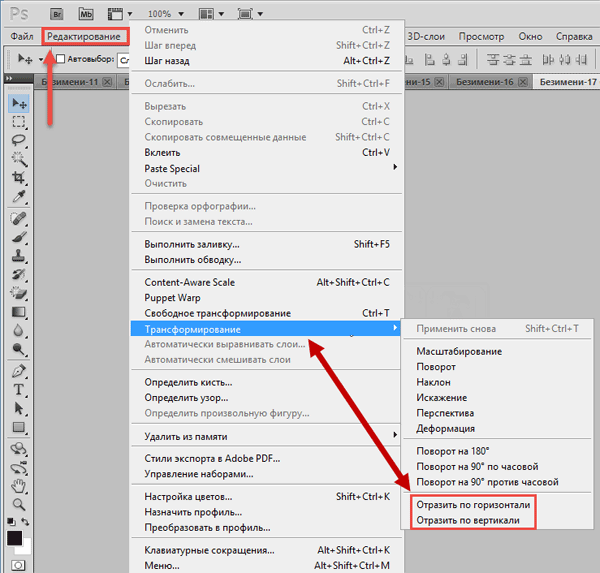
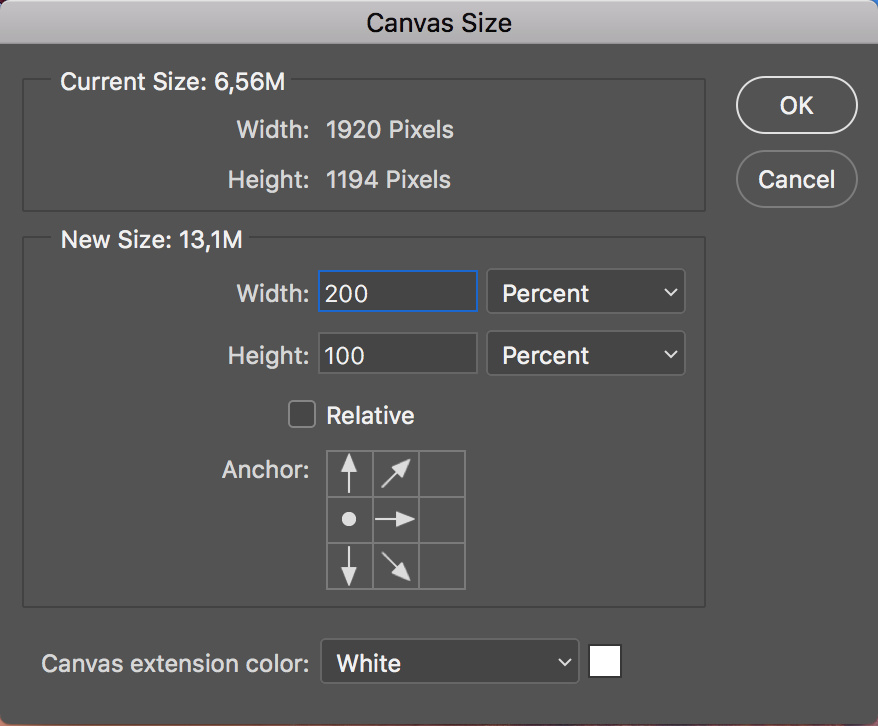 Вы также можете использовать стрелки, чтобы повернуть объект точно так, как хотите.
Вы также можете использовать стрелки, чтобы повернуть объект точно так, как хотите.